안녕하세요 태친입니다.
오늘은 종이가 필요없는 A4용지 e북 프린터기를 소개해드립니다.

QUADERNO라고 적혀있네요 언박싱을 진행해 보겠습니다.

비닐팩에 구성품이 담겨있네요

제품 본체는 정말 얇아요 화이트 색상이라 e잉크 패널이 상대적으로 더 어두워 보이긴하지만 디자인적으로 볼 때 예쁘긴 합니다.
뒤쪽에는 제조일 2023-01 표기되어 있네요

구성품을 하나씩 보여드릴게요
본체, 전용 펜, 충전 케이블, 설명서, 여유 펜심이 3개 있고, 제거 도구도 동봉되어 있습니다.

13인치가 이렇게도 가벼울 수 있군요 무게가 361g 밖에 안됩니다.

용도는 조금 다르지만 ONYX BOOX Tab X 13인치 제품은 무게가 554g 정도였는데 이것도 체감상 가벼웠거든요
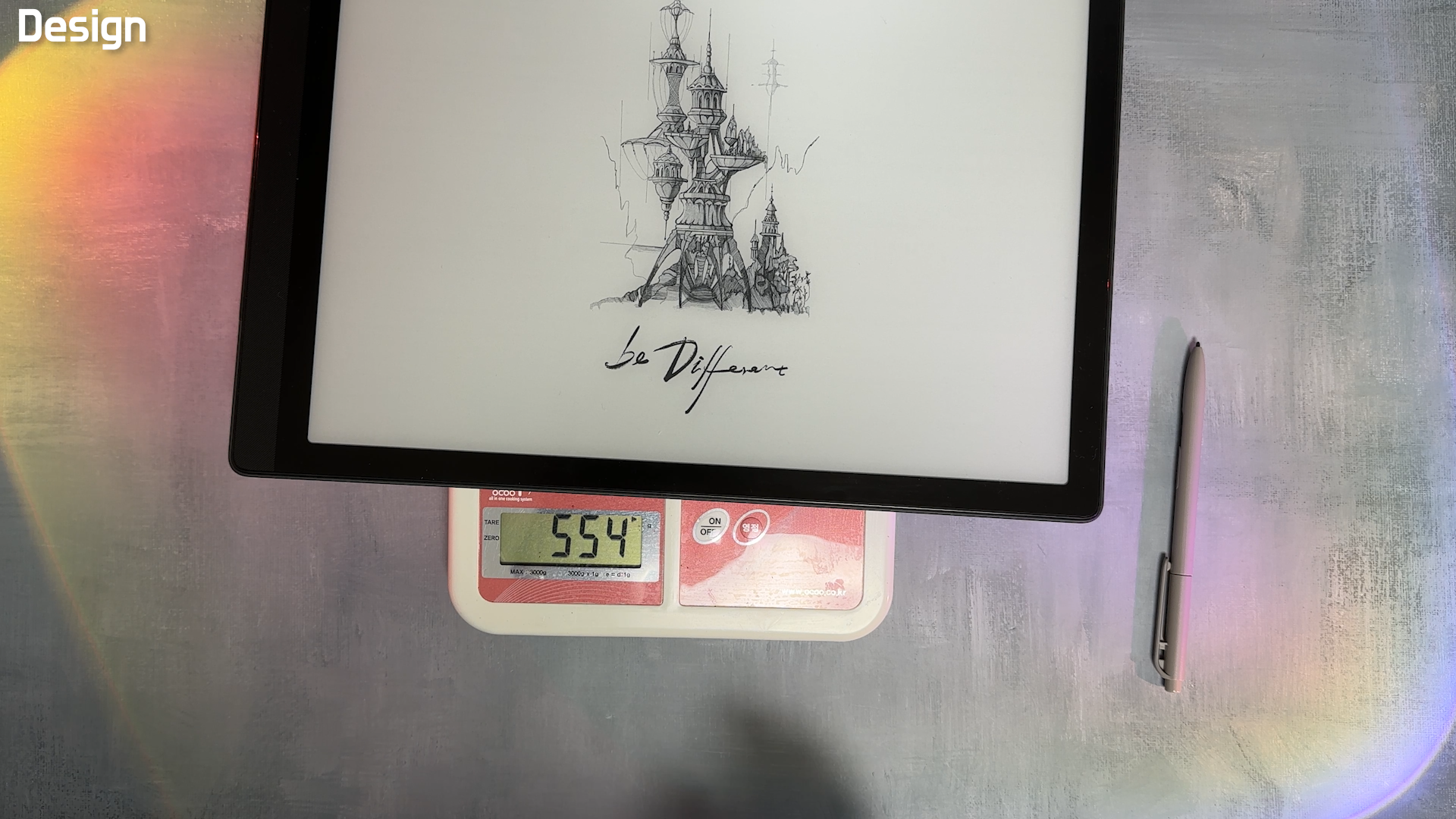
후지쯔 쿠아데르노 A4 2세대 제품은 위/아래 베젤이 대칭형이고
ONYX BOOX Tab X 제품은 비대칭형으로 아래가 좀 더 배젤이 두껍습니다.
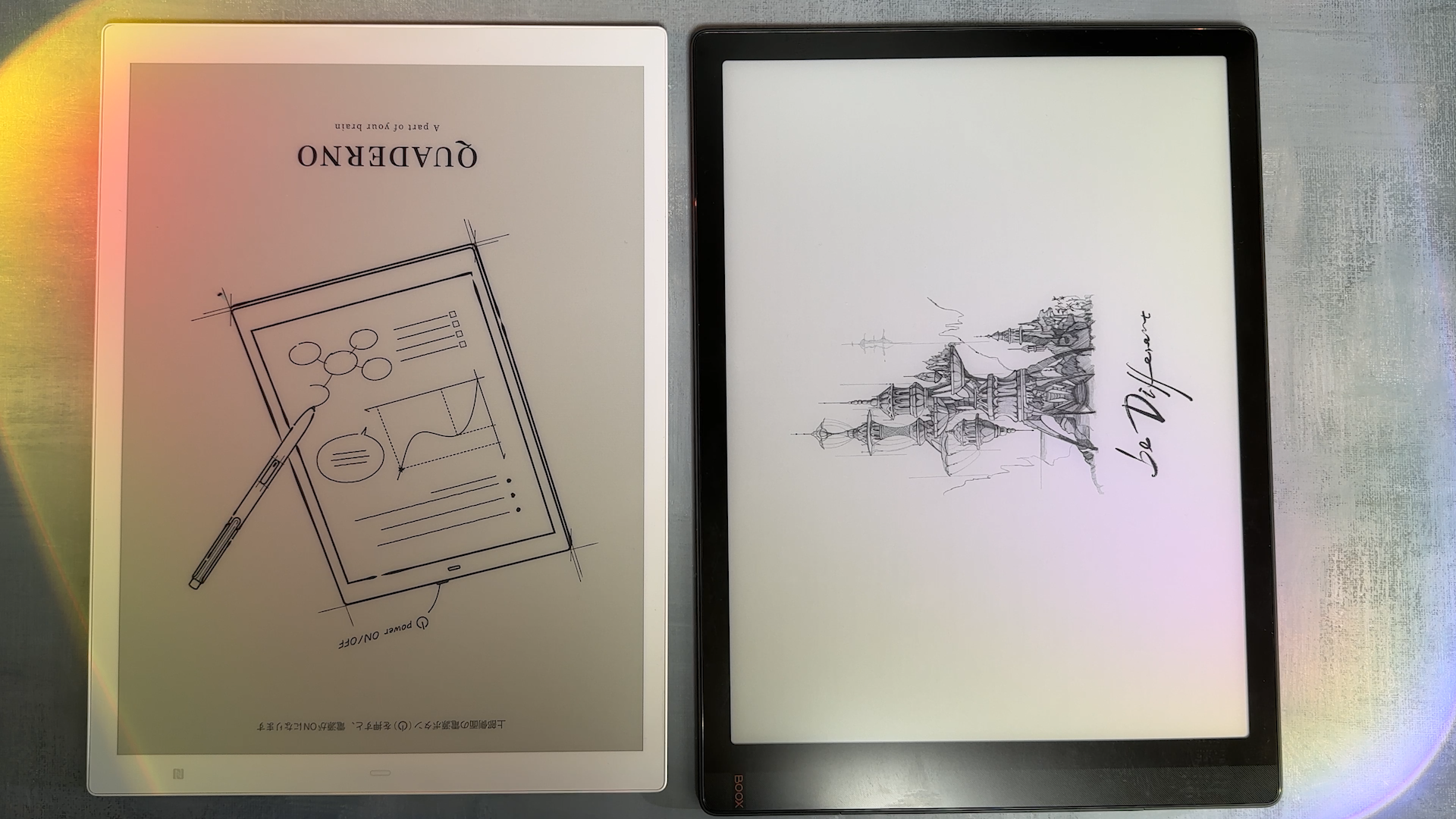
뒷면을 보여드리면 쿠아데르노 제품이 더 작네요
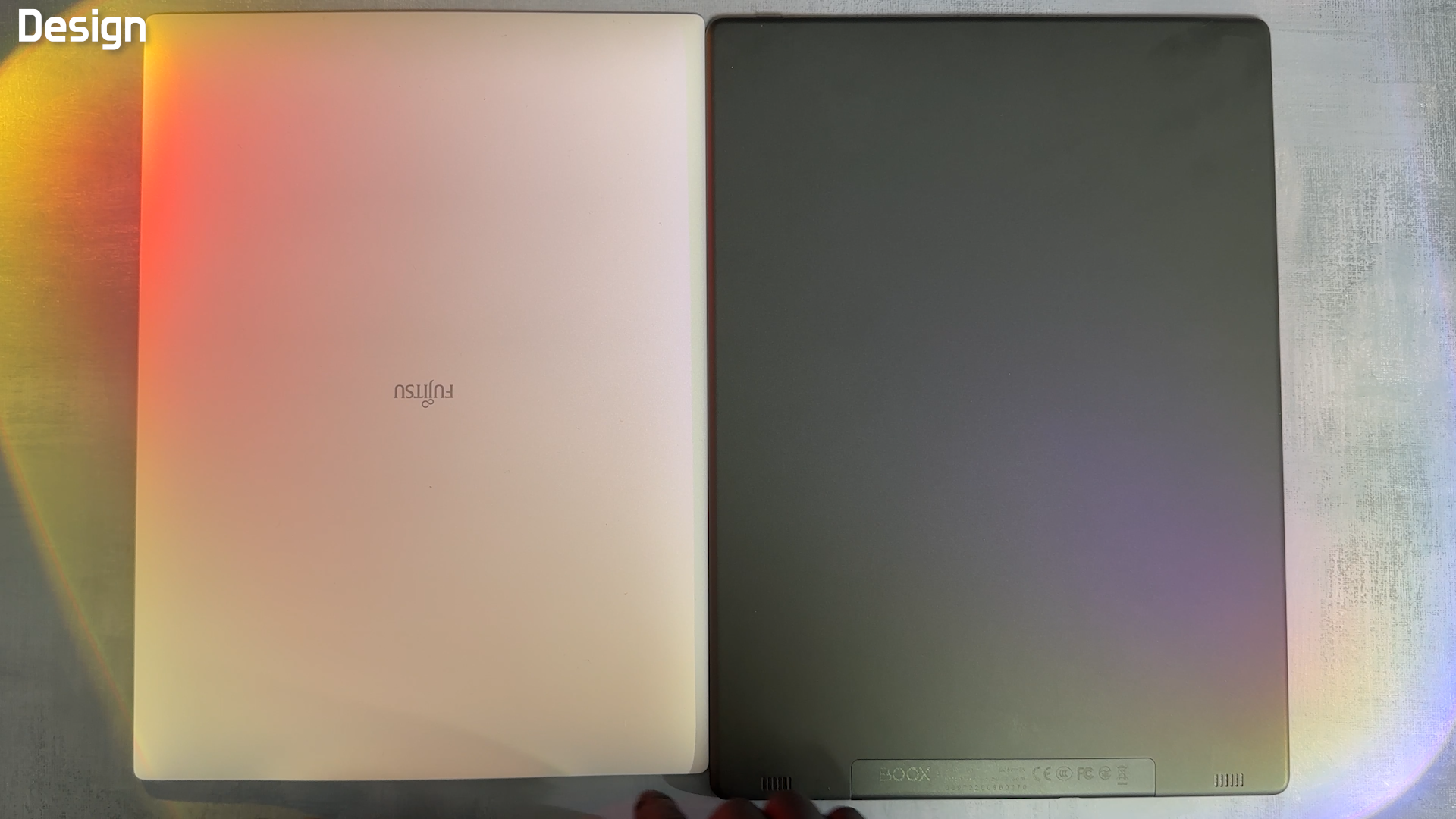
두 제품을 포개서 보여드리면 약간 ONYX BOOX Tab X 제품이 더 큽니다.
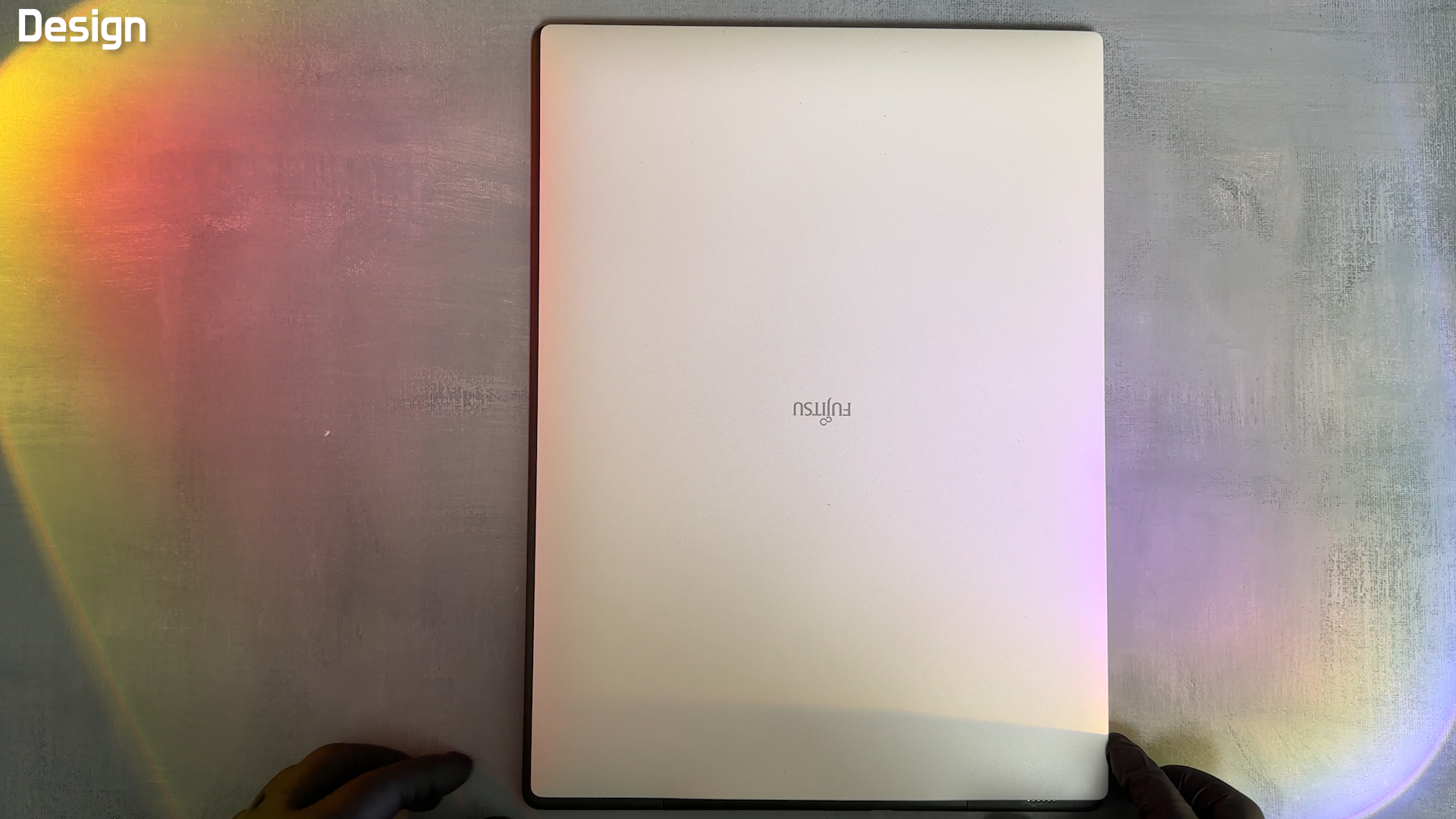
10인치 제품과 비교해 보면 13인치 제품 크기가 어느 정도인지 가늠이 되실 거예요

ONYX BOOX Tab X 제품은 두께가 6.7mm인데 쿠아데르노 제품은 4.7mm입니다.

두 제품을 나란히 비교하면 두께 체감 차이도 많이됩니다.
쿠아데르노 제품은 곡선으로 굴곡이 있어서 포트만 두껍고 그외 영역은 얇게 만들어서 두꺼운 영역은 큰 차이는 없습니다.

RESET 버튼, 충전 포트, 전원 버튼이고, 전원 버튼 옆에 충전 램프가 붙어있네요

전면은 위쪽 가운데 홈 버튼, 위쪽 우측은 NFC/Felica 포트입니다. Felica 포트는 소니가 개발한 NFC 규격인데요
쿠아데르노 디자인은 소니 DPT-RP1 제품과 동일한 디자인이라고 보시면 됩니다.
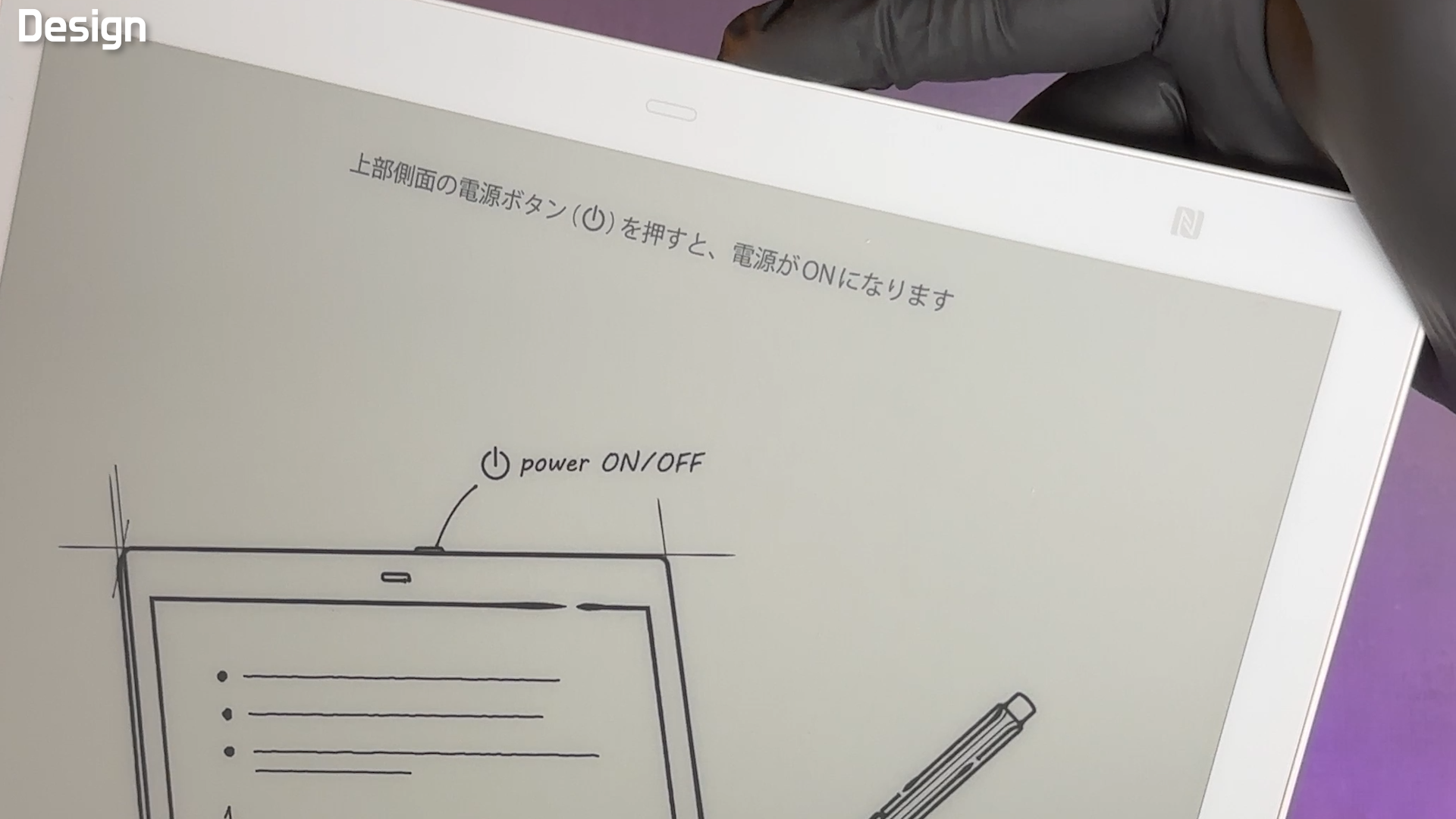
처음 세팅 화면입니다. 언어 선택을 일본어와 영어만 선택 가능합니다.

스타일러스 펜 오차를 조정해 주는 화면입니다.
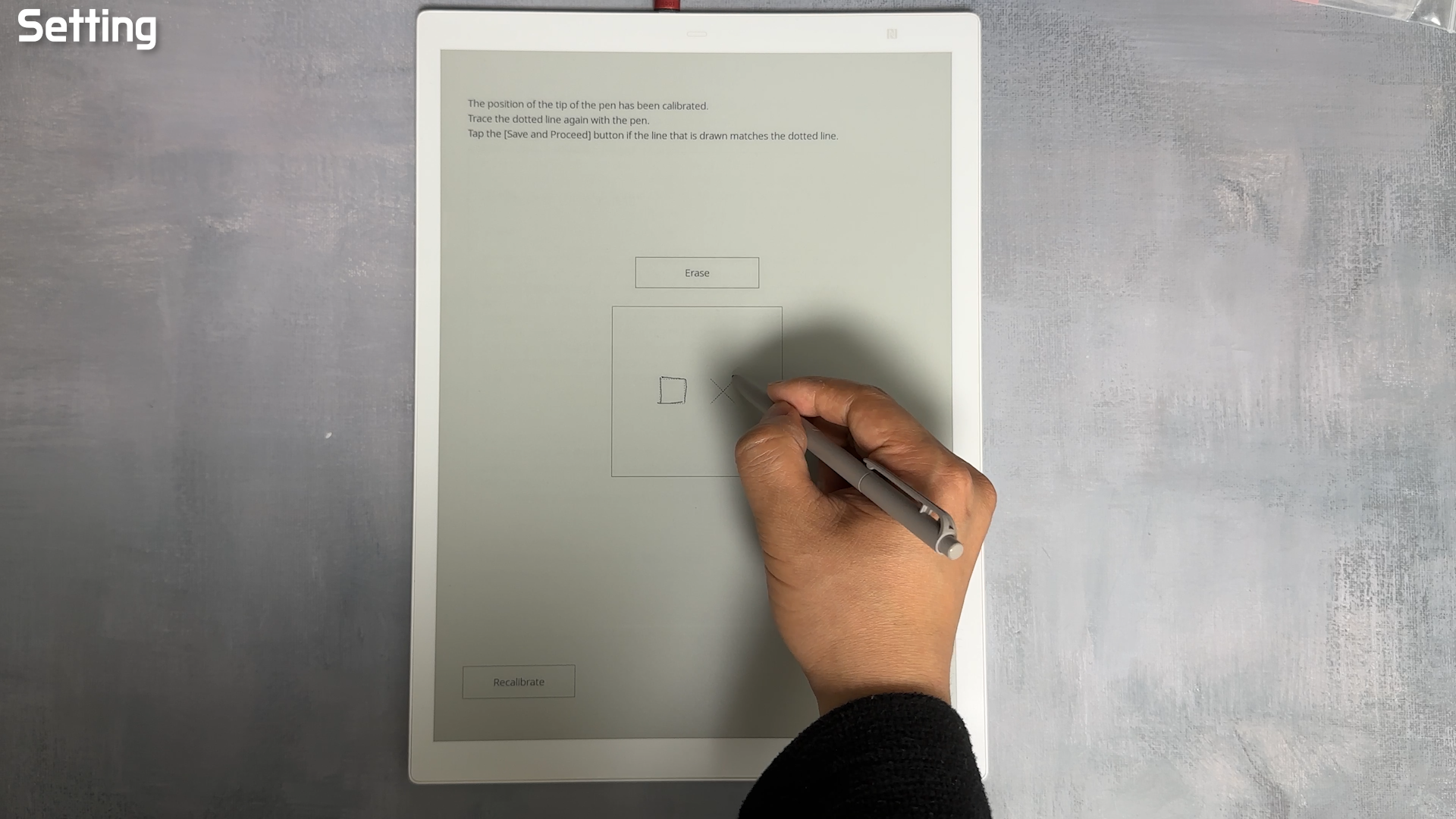
컴퓨터와 연결을 해볼게요 먼저 컴퓨터에 Fmworld.net으로 접속해서 QUADERNO PC App을 설치해야 됩니다.
일본어 사이트라서 크롬 브라우저에서 번역 기능을 사용했습니다.
Windows 버전을 선택하면 사용권 계약서에 동의하여 다운로드가 있습니다. 이걸 선택해서 다운로드하면 됩니다.
설치는 기본 옵션으로 설치하겠습니다. PC에서 QUADERNO PC App 아이콘이 보이면 정상적으로 설치된 거예요
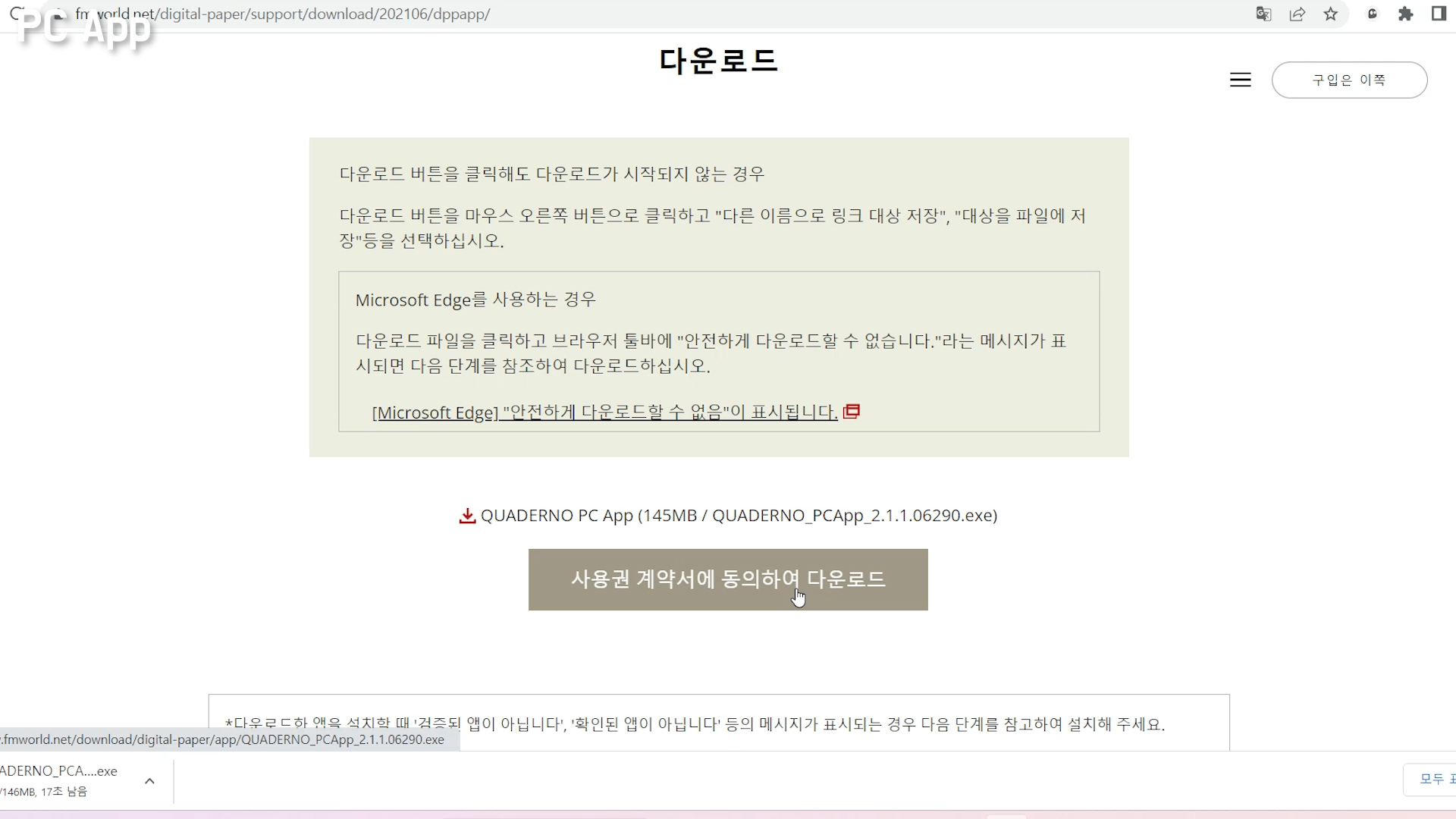
앱을 실행하면 USB 케이블 연결 화면이 나오고 케이블로 PC 연결해 주세요
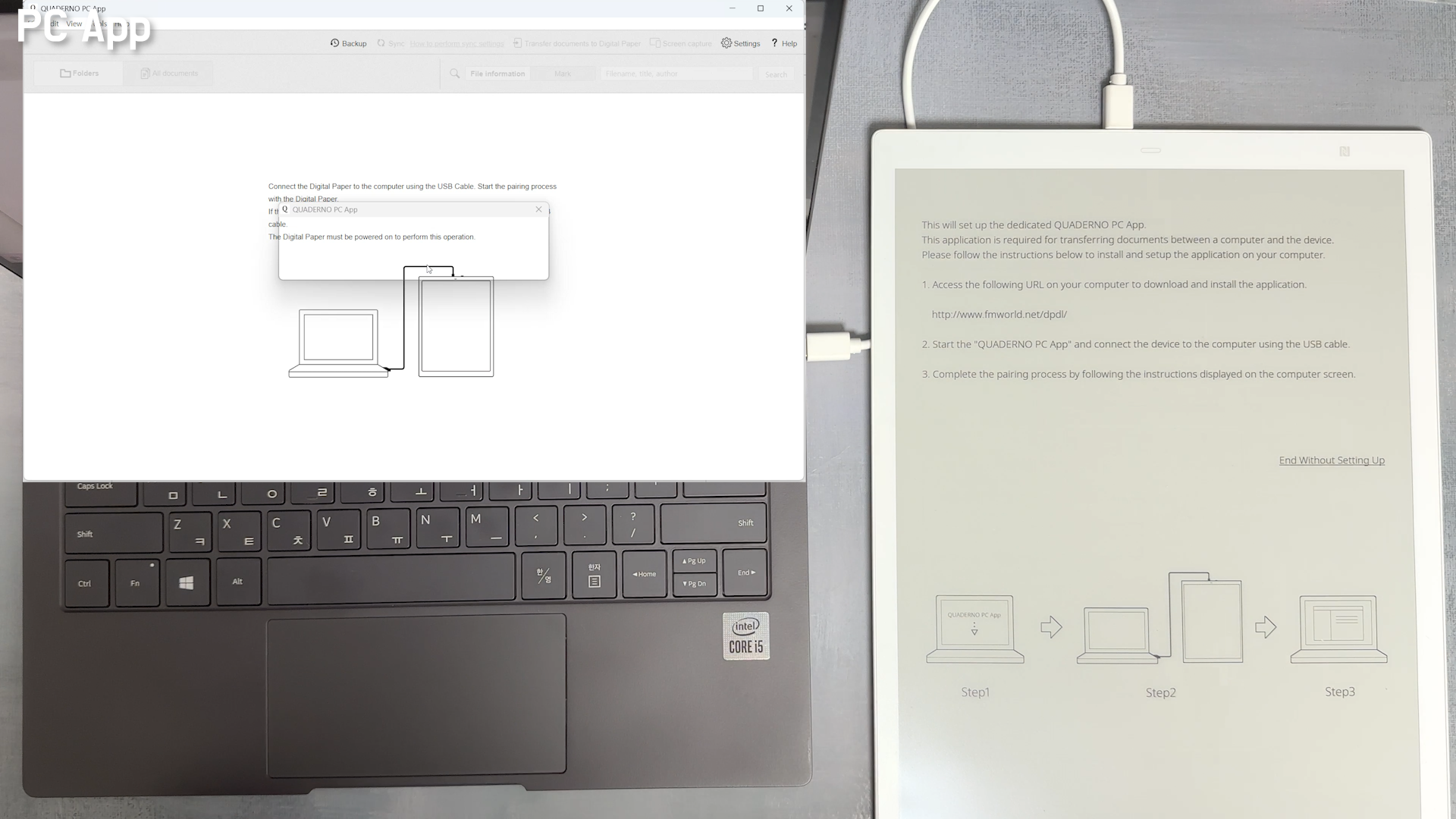
Code 번호가 쿠아데르노 A4 제품에 표시가 되는데 이걸 PC 화면에 똑같이 번호를 기입해주면 됩니다.
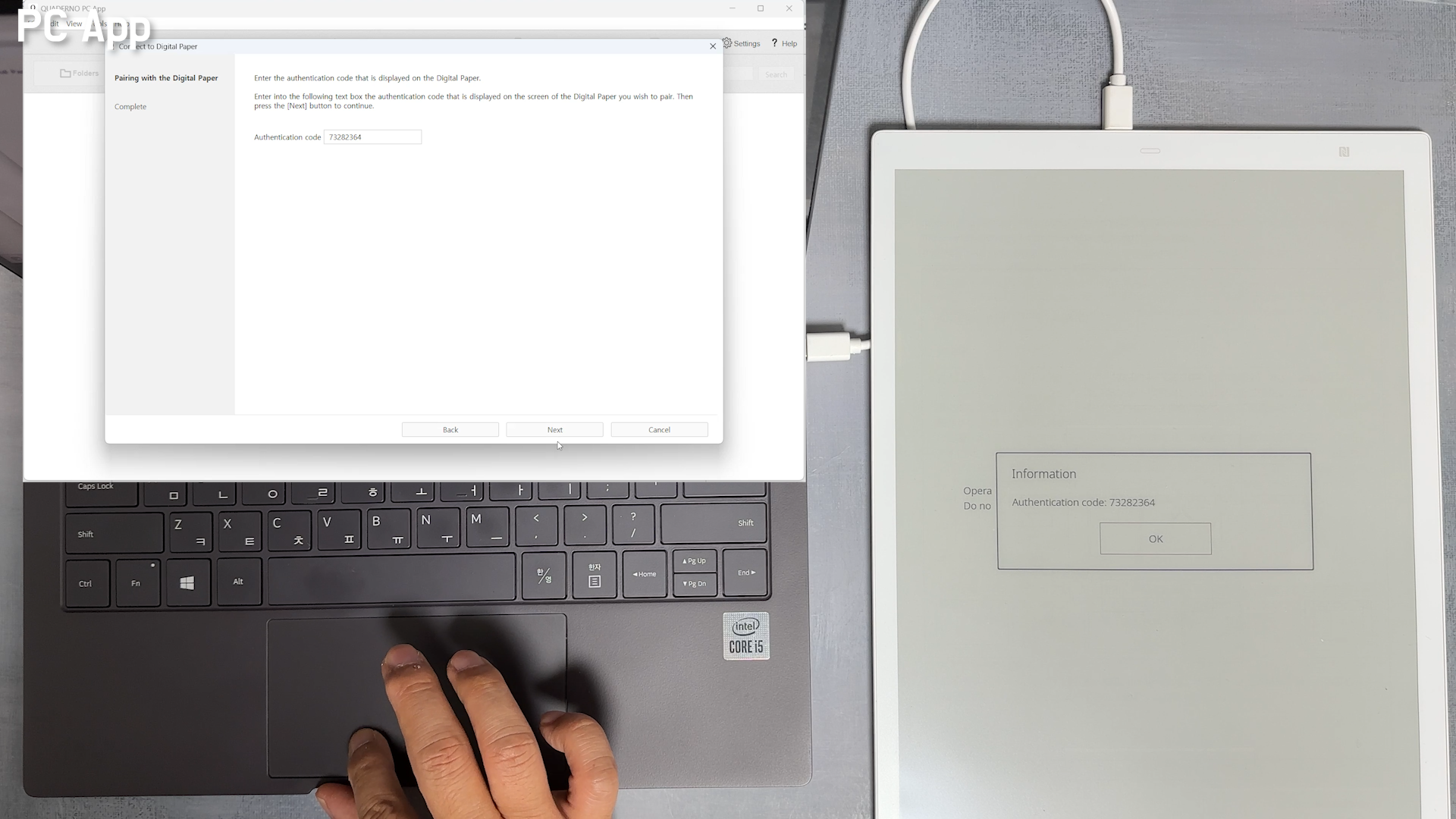
그럼 정상적으로 연결이 되었을 거예요 이제 e북 리더기 업데이트도 여기서 할 수 있습니다.
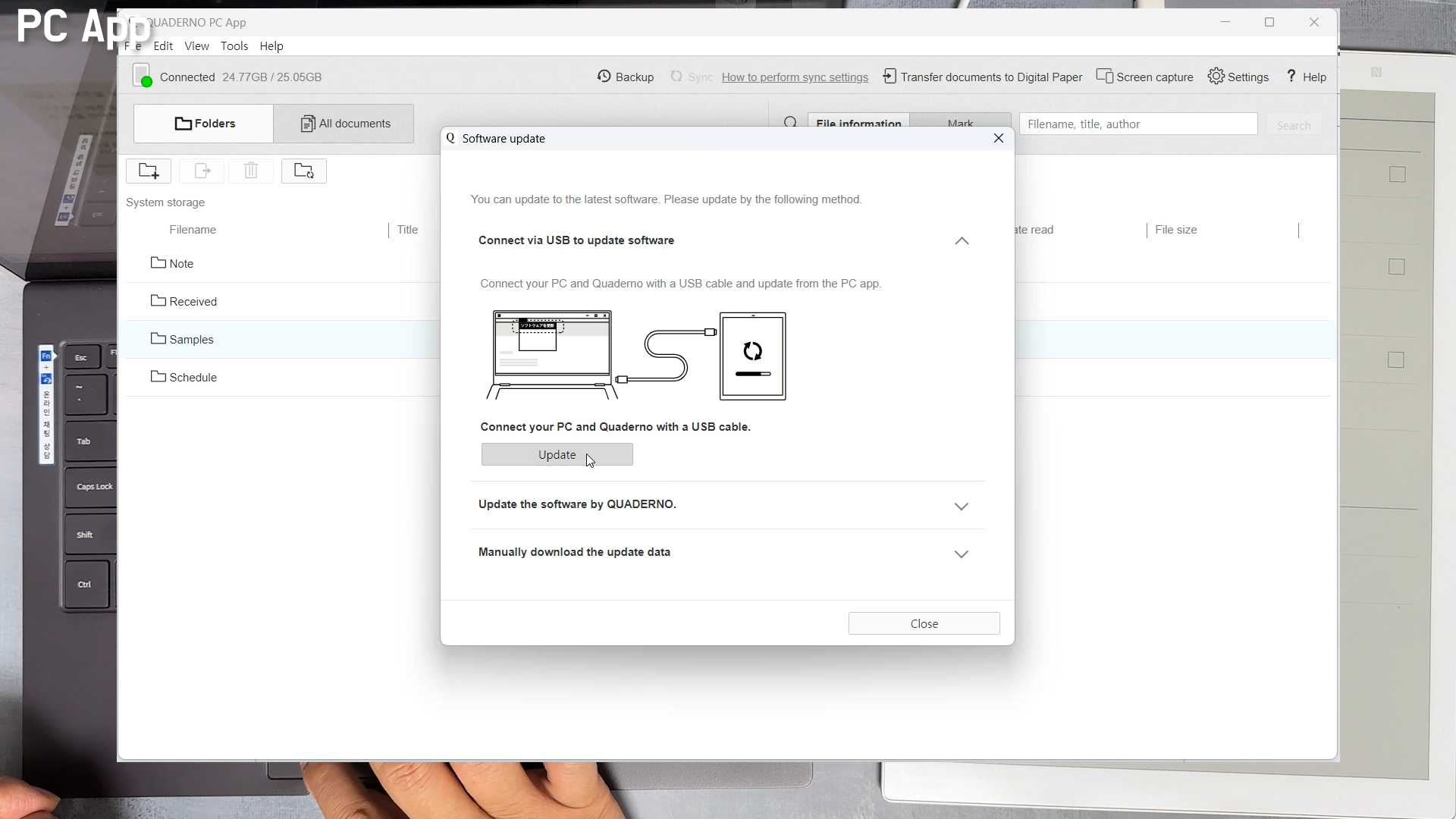
이제 BOOK 폴더를 하나 만들고 미리 준비한 파일을 드래그&드롭으로 옮겨 주면됩니다. 이제 PC는 필요없습니다.
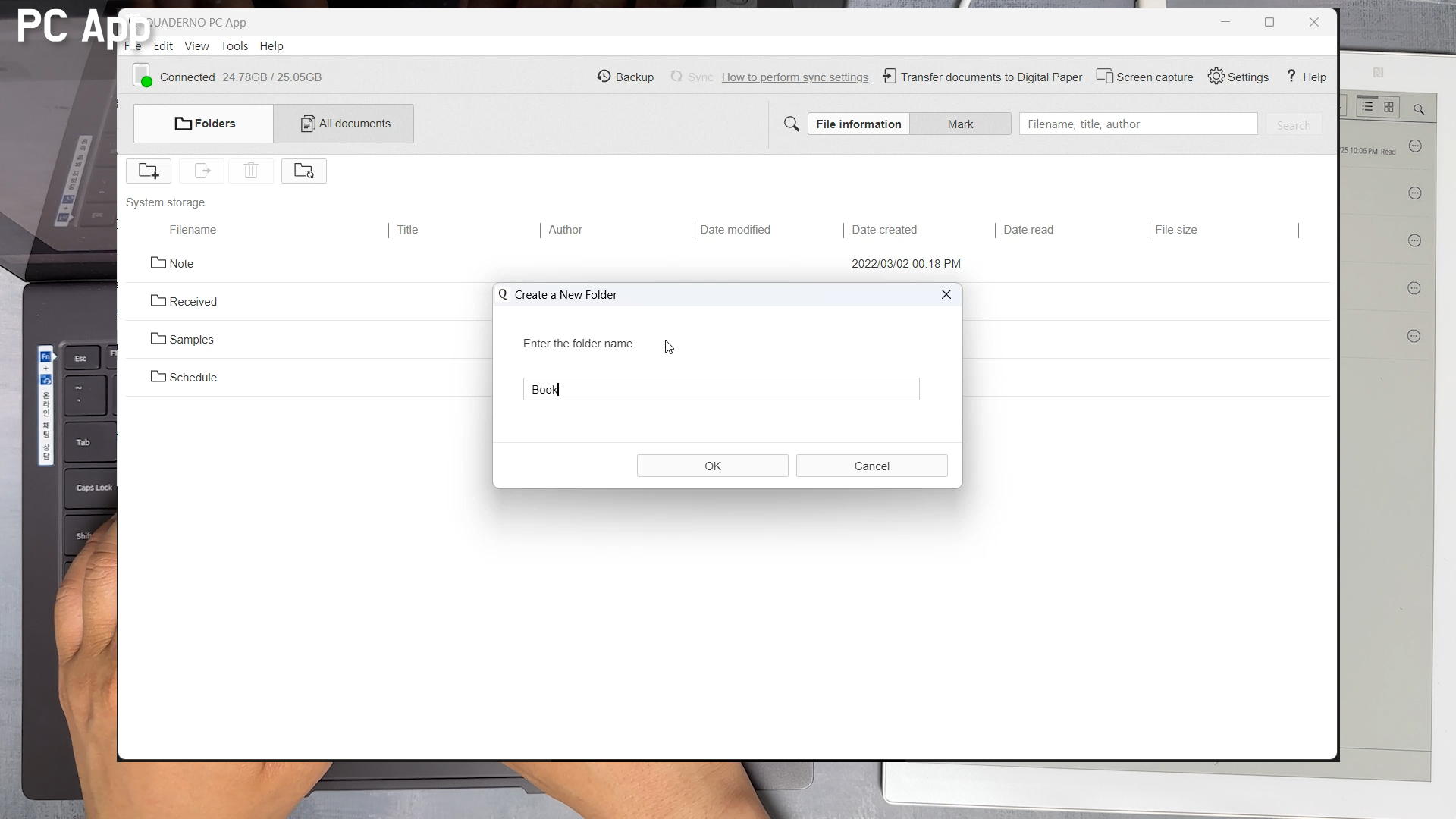
스마트폰을 위한 모바일 앱도 지원해주고 있습니다. Google Play에서 QUADERNO Mobile APP 검색하면 됩니다.
앱을 설치하려고 하면 거주 국가에서는 사용할 수 없는 항목이라고 나옵니다. 구글에 QUADERNO Mobile APP APK로 검색을 해서 설치를 해주세요
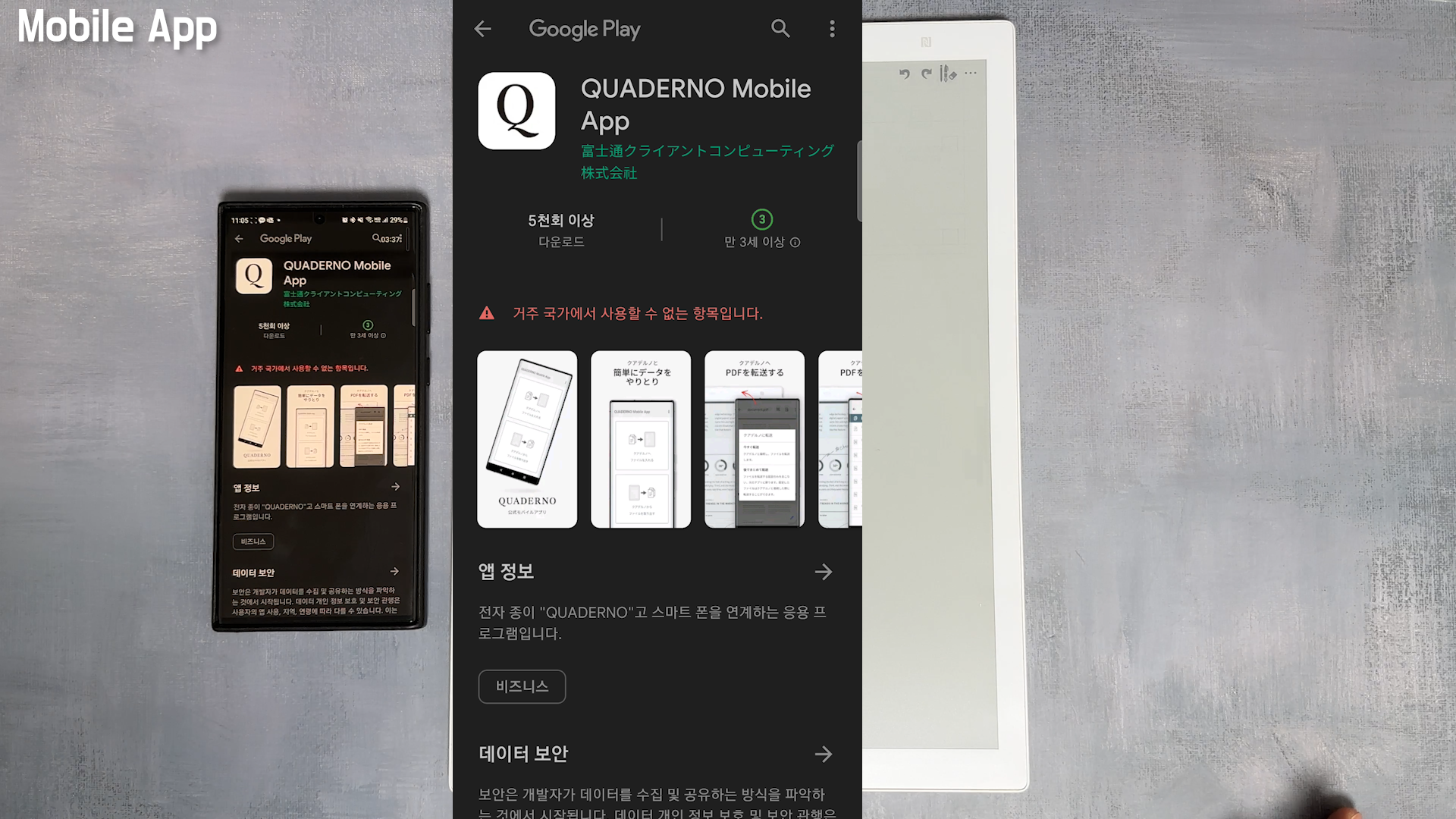
앱을 열면 스마트폰에서 문서를 전송하거나 반대로 디지털 페이퍼에서 스마트폰으로 보내는 것도 가능합니다.
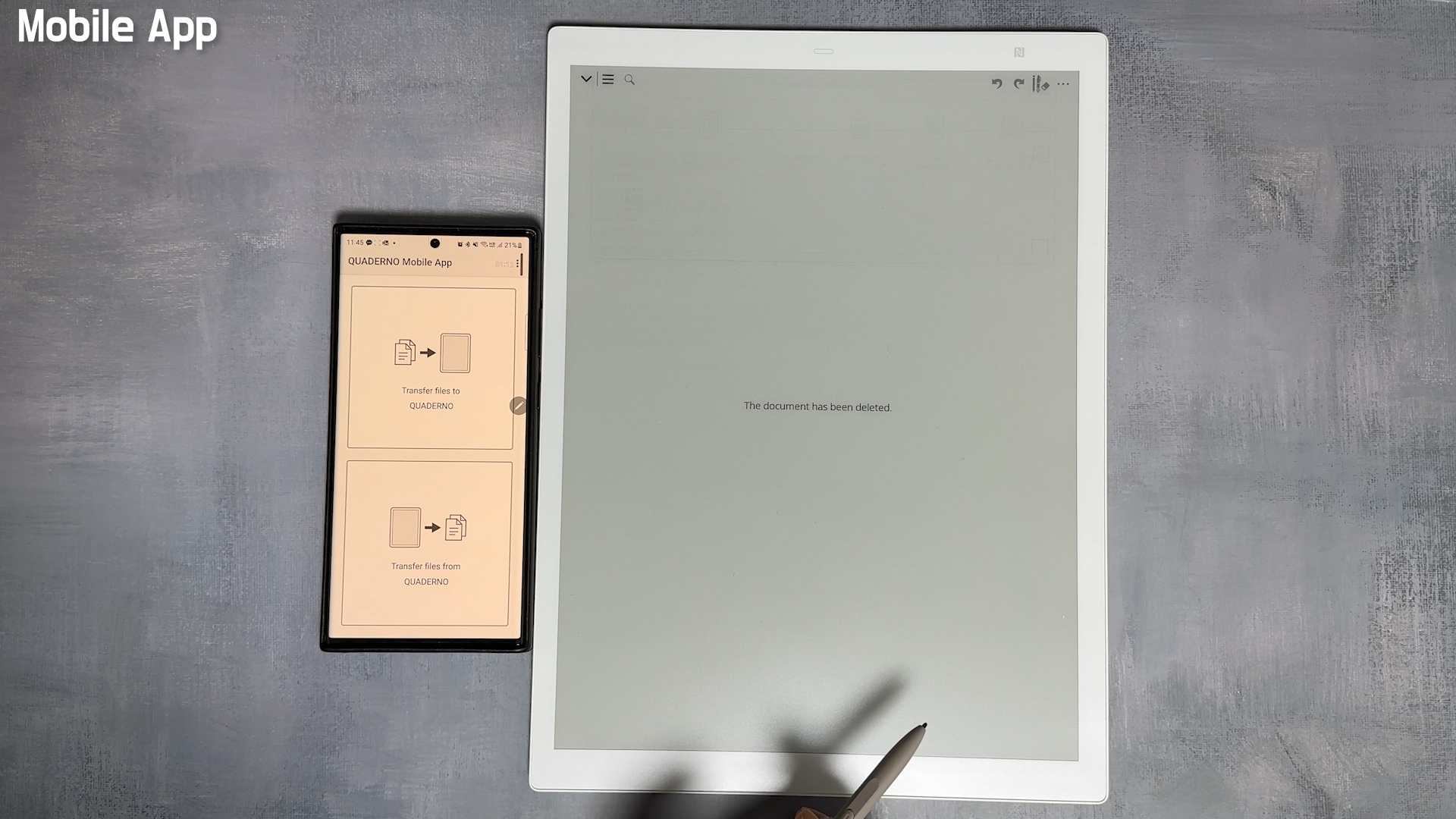
연결하는 방법은 둘다 NFC를 켜고 디지털 페이퍼 상단에 NFC 터치로 연결하면, 디지털 페이퍼와 스마트폰 사이에서 파일을 교환할 수 있습니다.
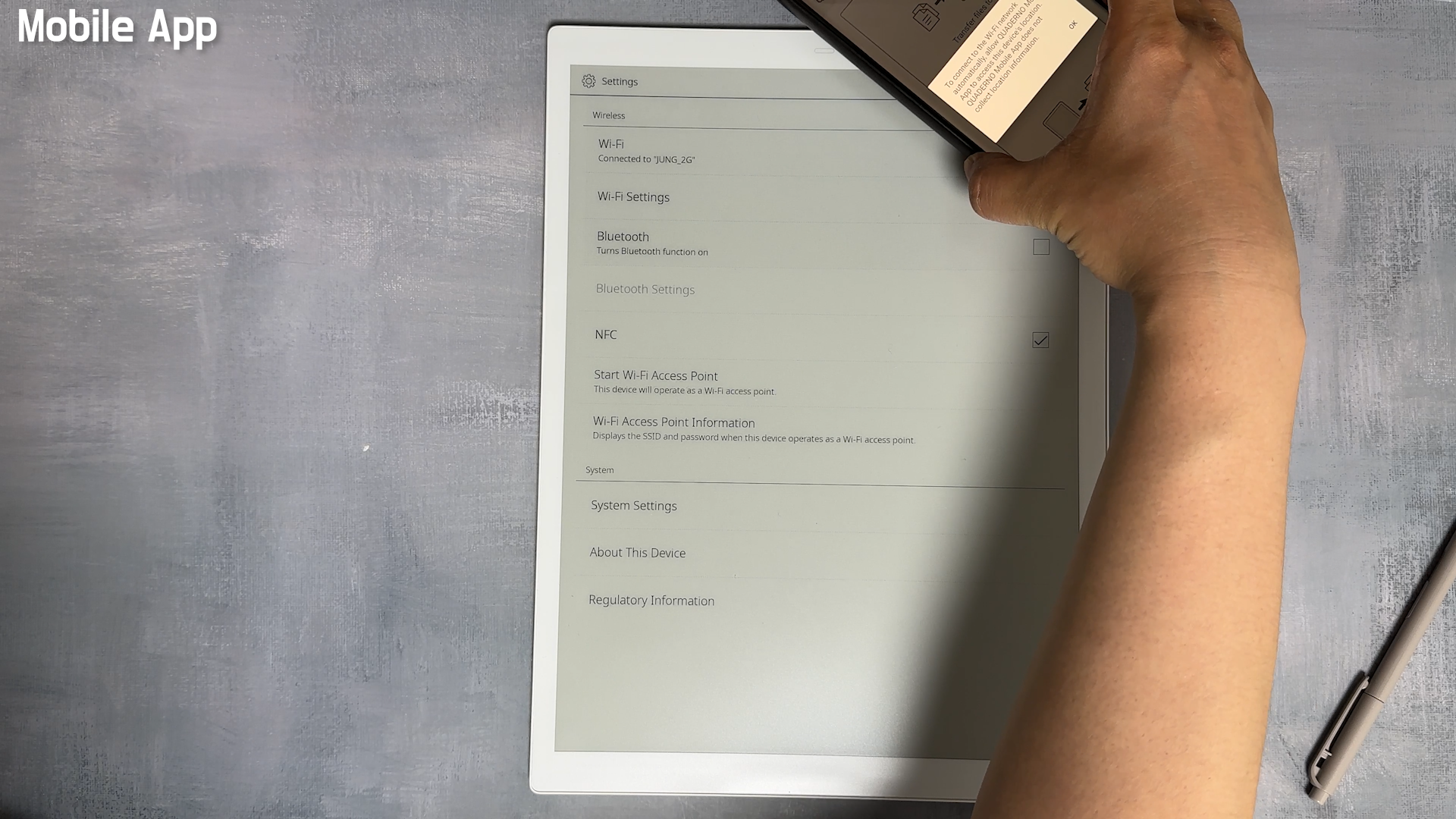
PDF 뷰어 기본 기능을 보면 Page Jump 기능으로 원하는 페이지 이동이 가능하고요
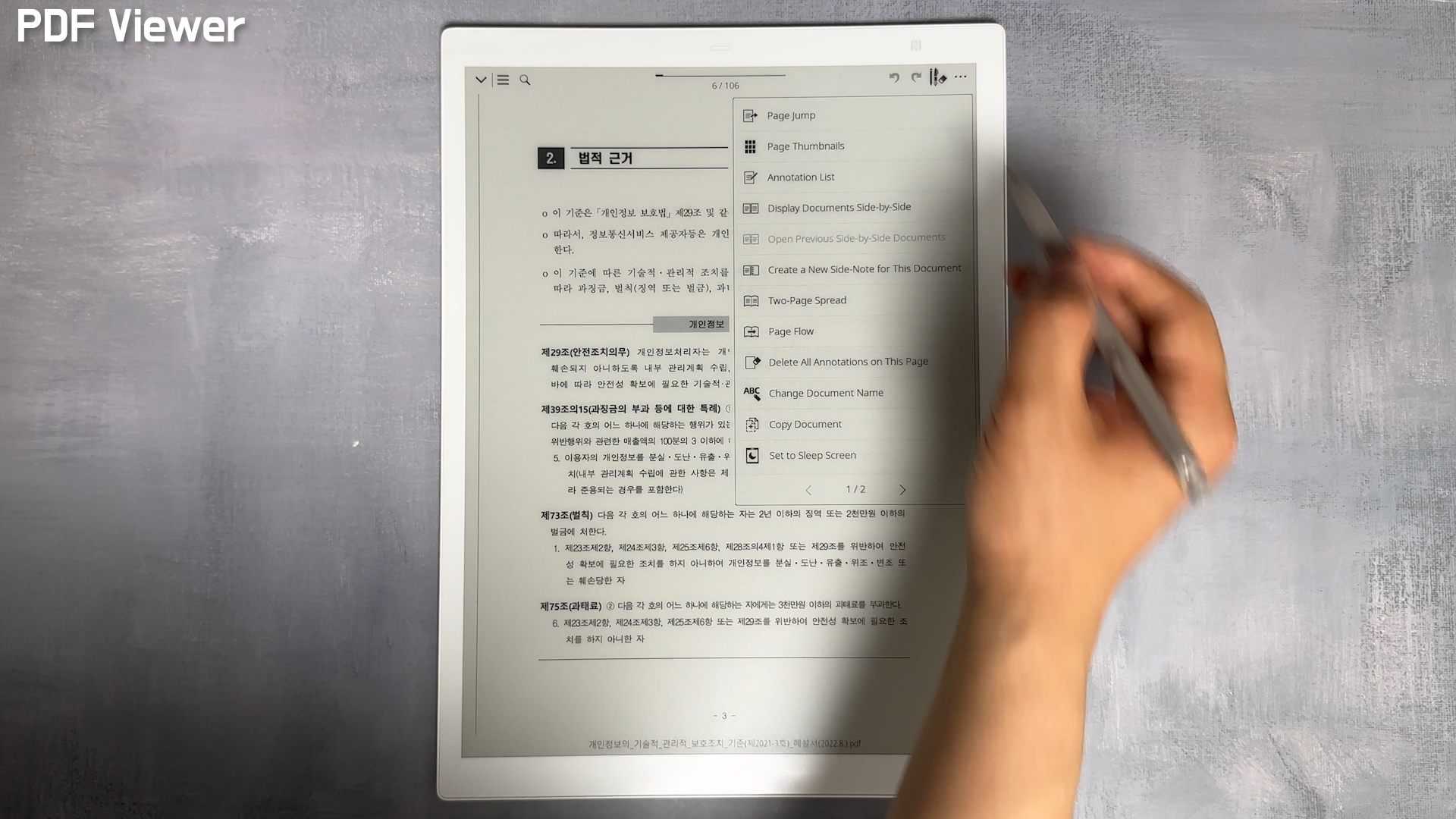
아니면 페이지 썸네일 기능을 사용해도 됩니다.
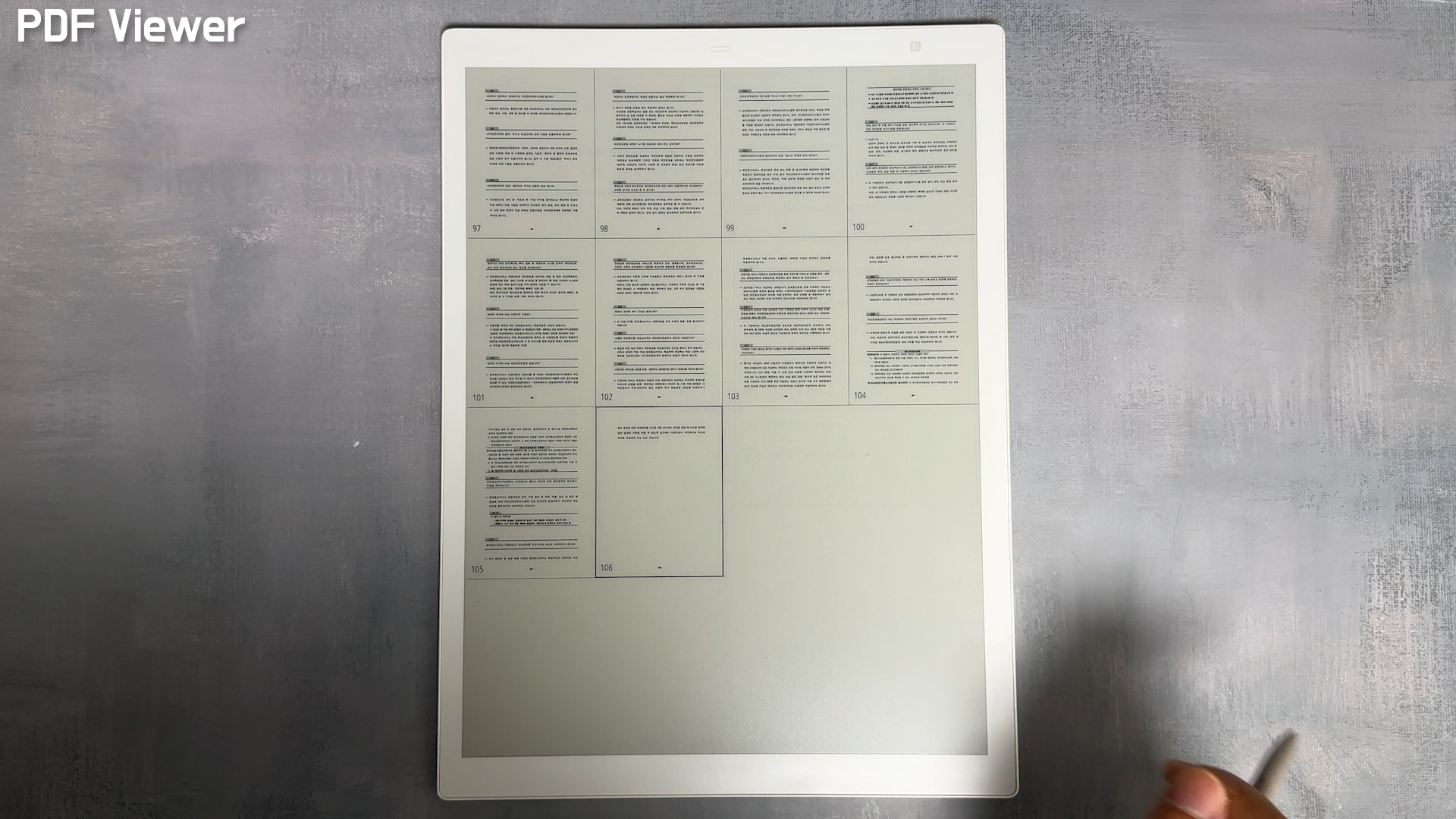
이렇게 상단바를 터치해서 페이지 이동도 가능합니다.

그리고 필기한 내용만 검색을 하거나
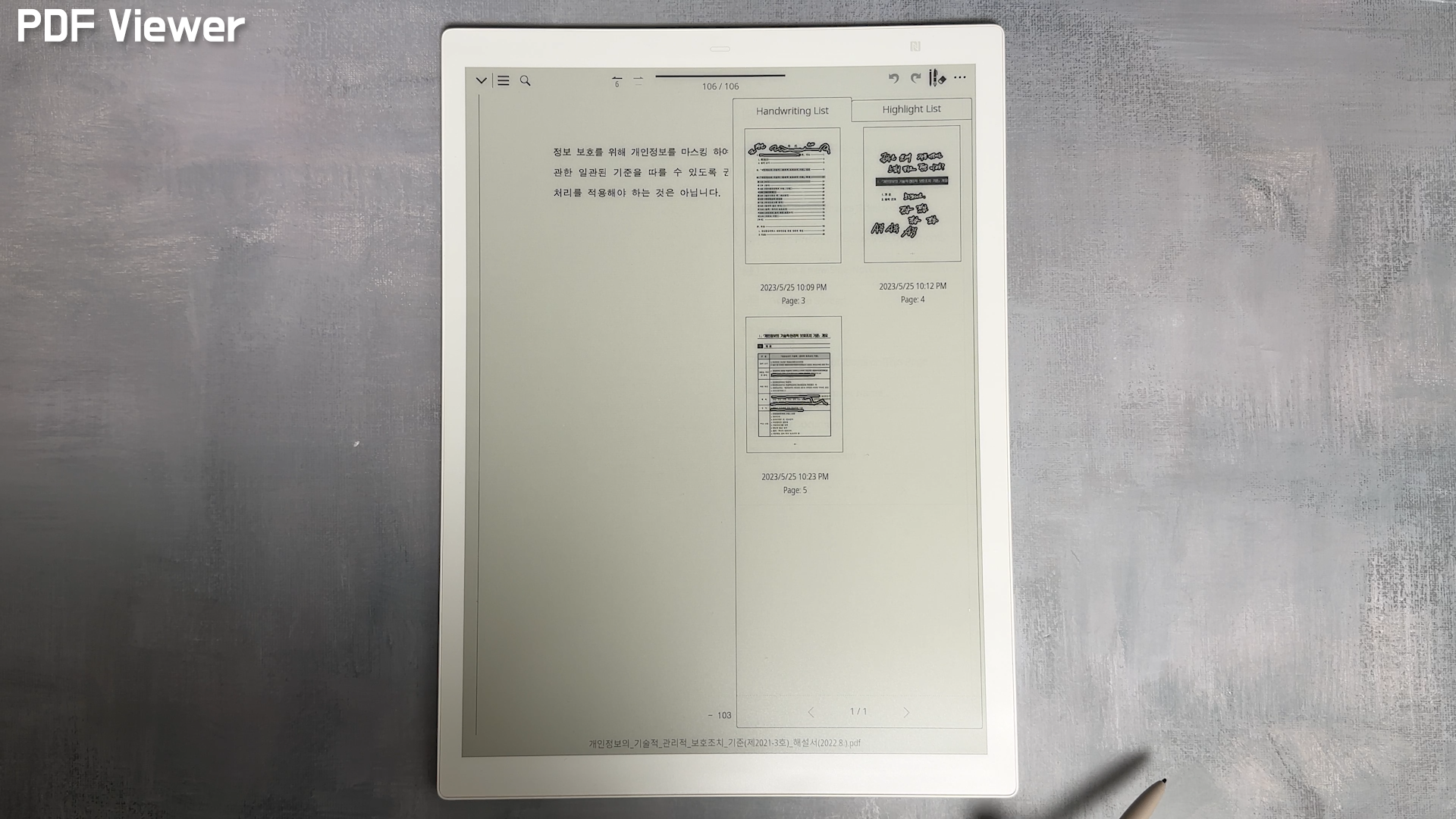
이렇게 하일라이트 친 부분만 검색하는 기능도 있어요
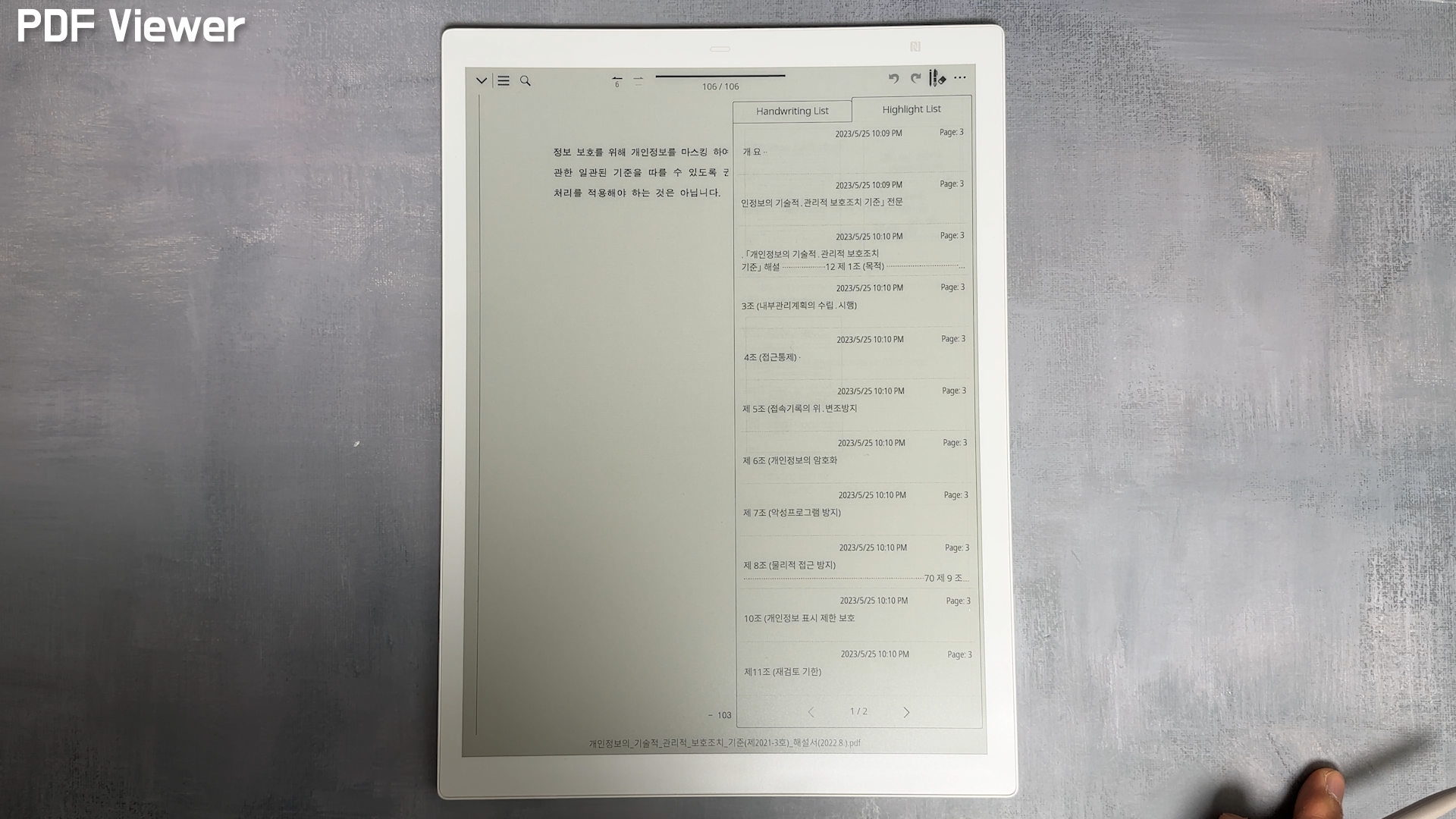
페이지를 넘길 때 책을 넘기는 느낌으로 옆으로 쓸어 넘기면 됩니다. 페이지 넘김 속도는 괜찮고 PDF 문서에 필기도 가능합니다.
소니 DPT-RP1 제품은 펜슬 가운데 버튼이 하일라이트인데 쿠아데르노 A4 제품은 가운데 버튼이 지우개로 동작이 됩니다.
뒷면에 지우개 기능이 있어서 가운데 기능키는 지우개 대신에 하일라이트로 변경을 하면 됩니다.
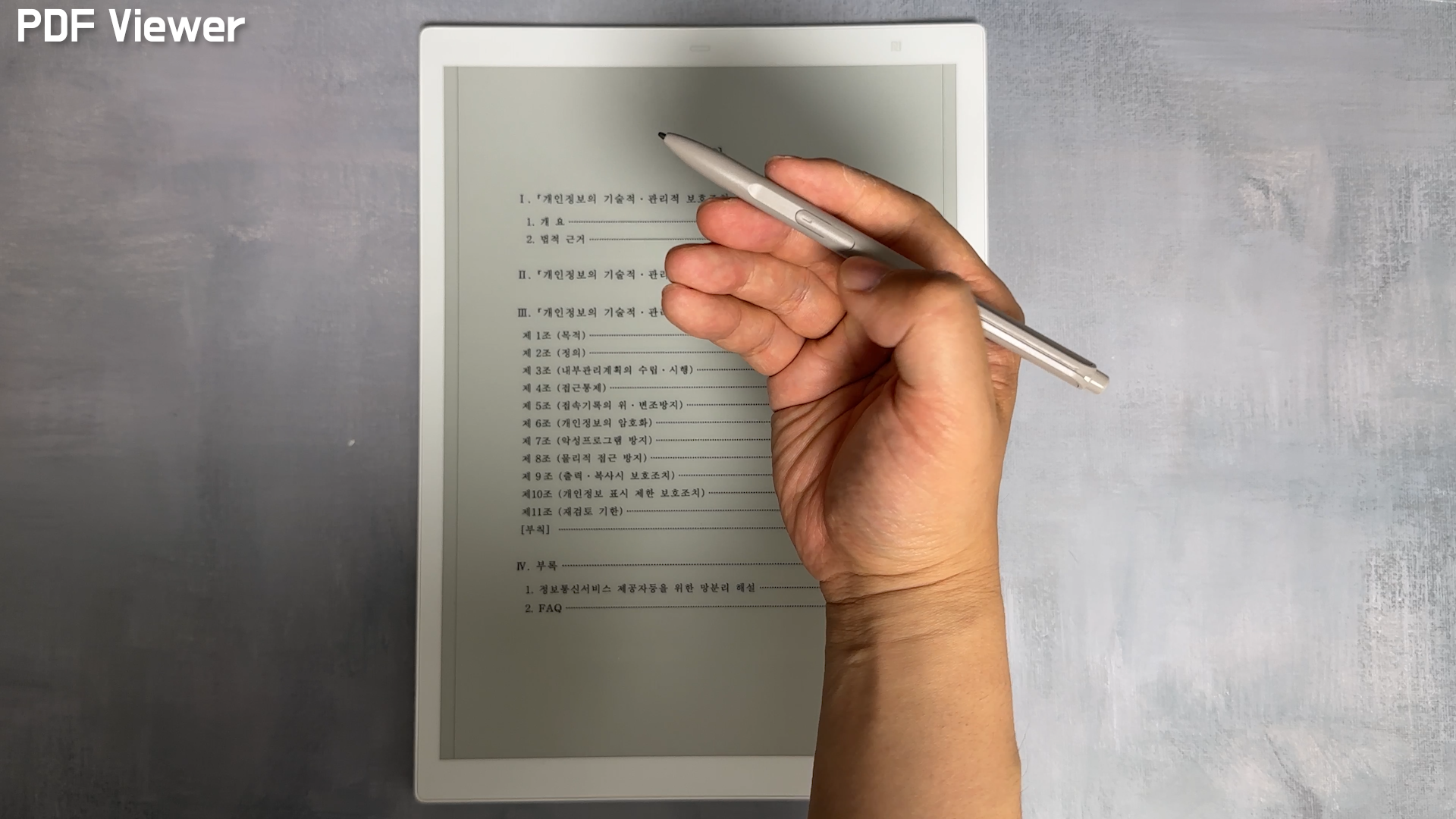
설정에서 System settings에 Pen Function Settings이 있습니다. 여기서 Side Button 기능을 Highlighter 선택하면 됩니다.
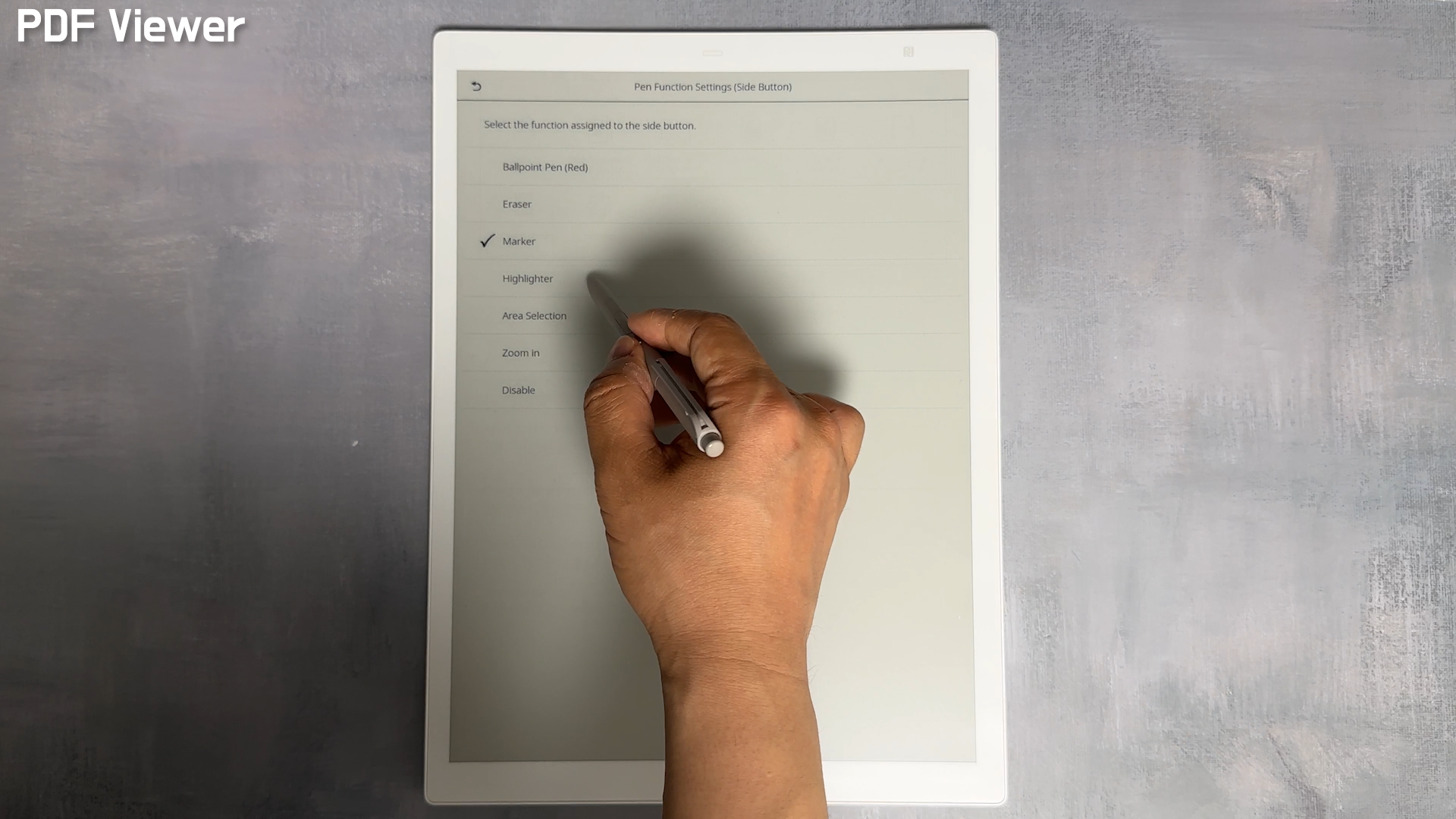
그럼 다음부터는 소니 DPT-RP1과 동일하게 Side Button으로 Highlight 기능을 사용할 수 있습니다.
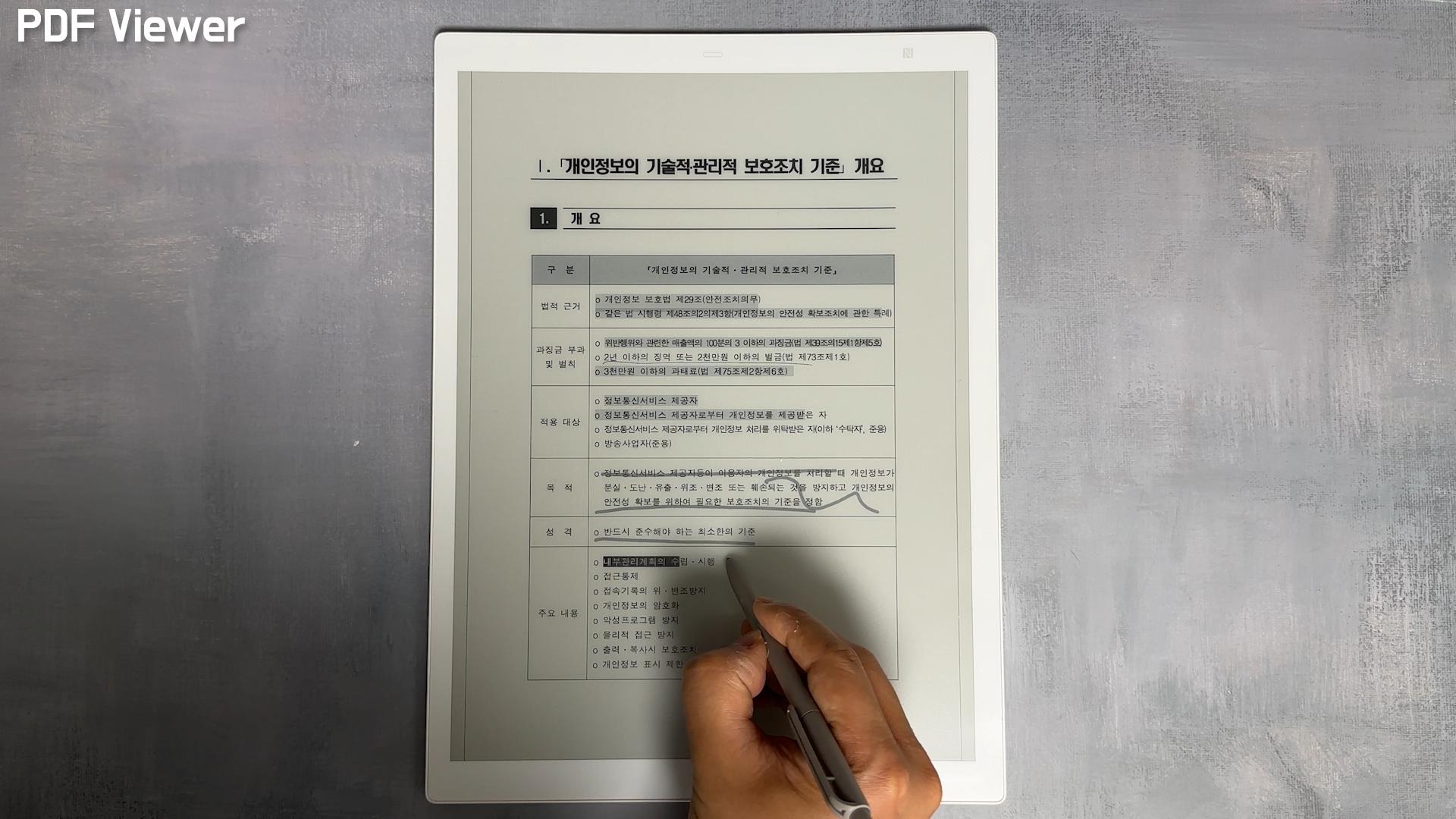
필기한 내용을 이동하는 기능도 지원을 합니다.
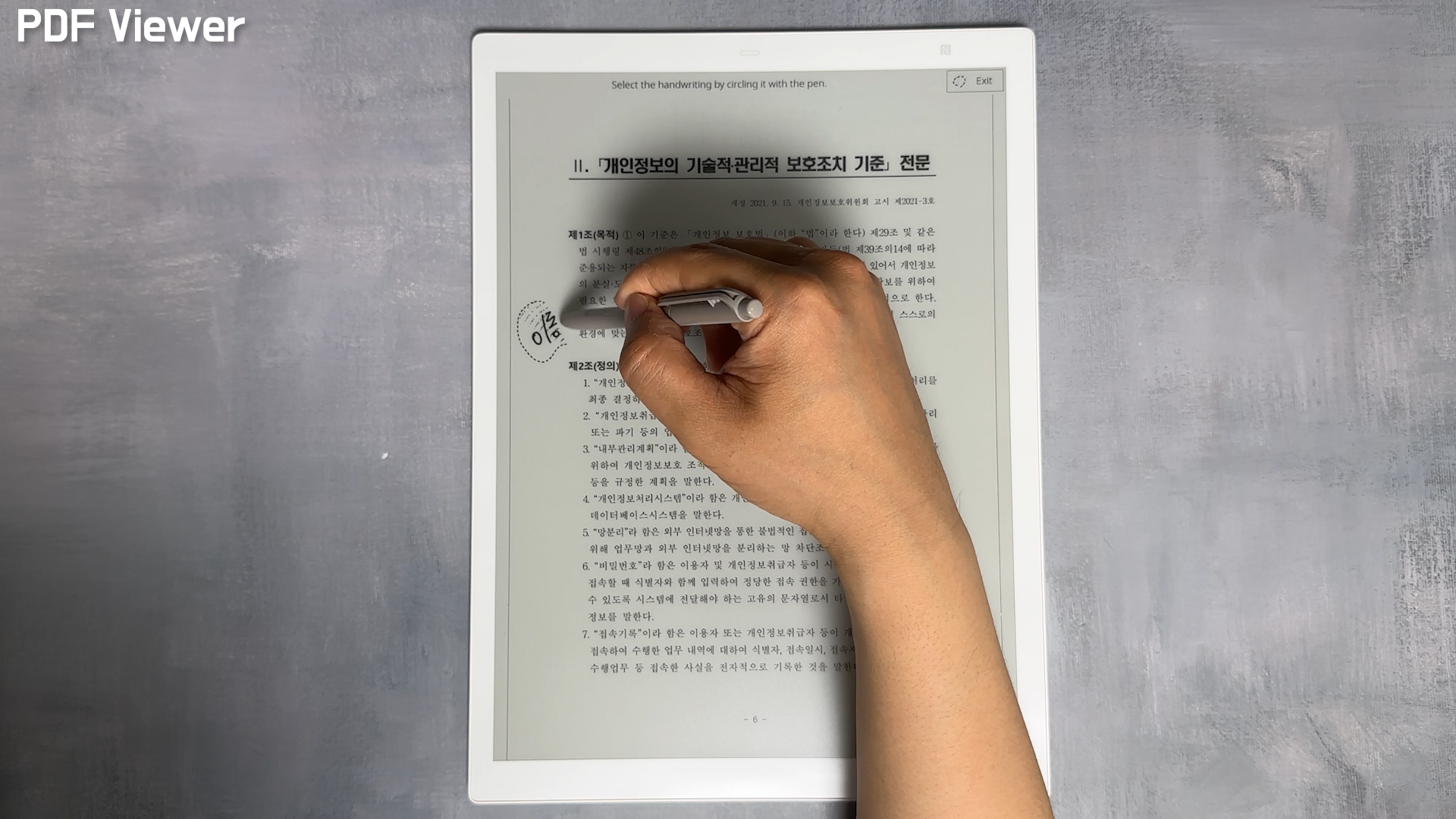
그리고 이렇게 별표로 중요한 표시를 해두면 나중에 Mark에서 별표한 내용만 찾을 수가 있습니다.
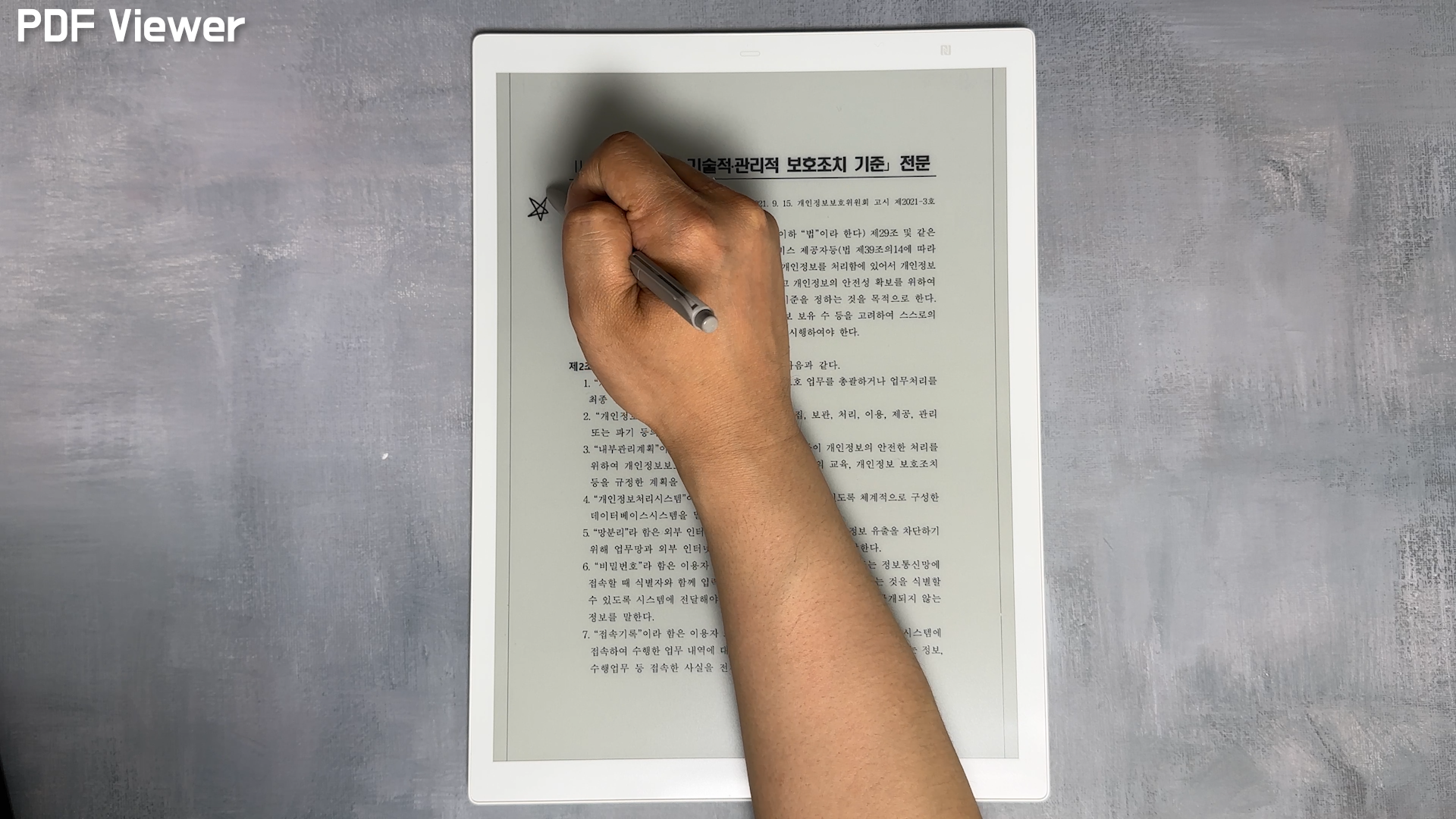
별표는 두 가지 모양을 지원하는데요 이렇게 별표를 쳐도 됩니다.
그럼 역시 동일하게 검색을 통해서 별표 체크한 내용을 찾을 수가 있습니다.
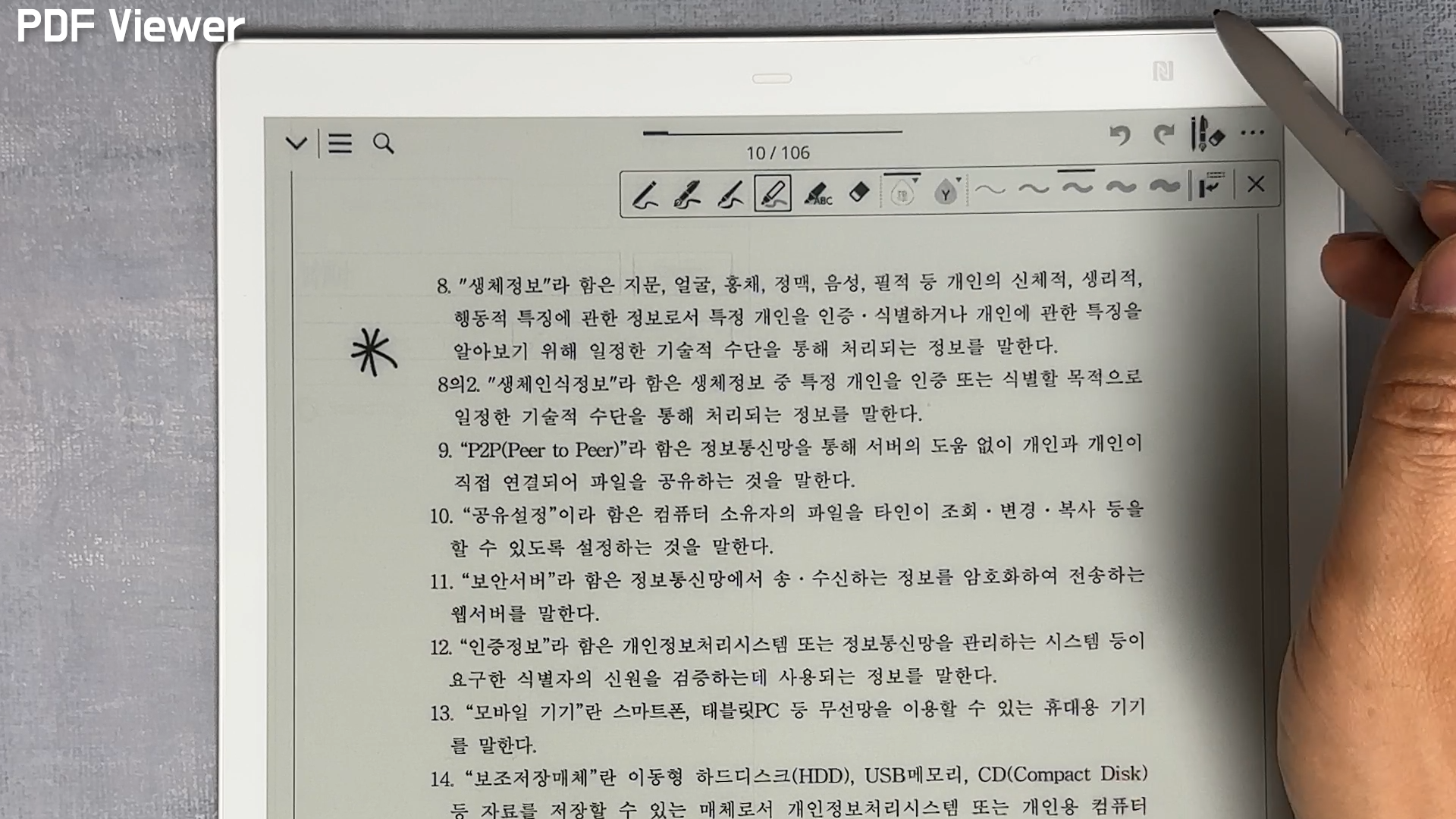
OCR 되어 있는 문서는 검색 창에서 특정 단어를 쳐서 검색하는 기능도 지원합니다.
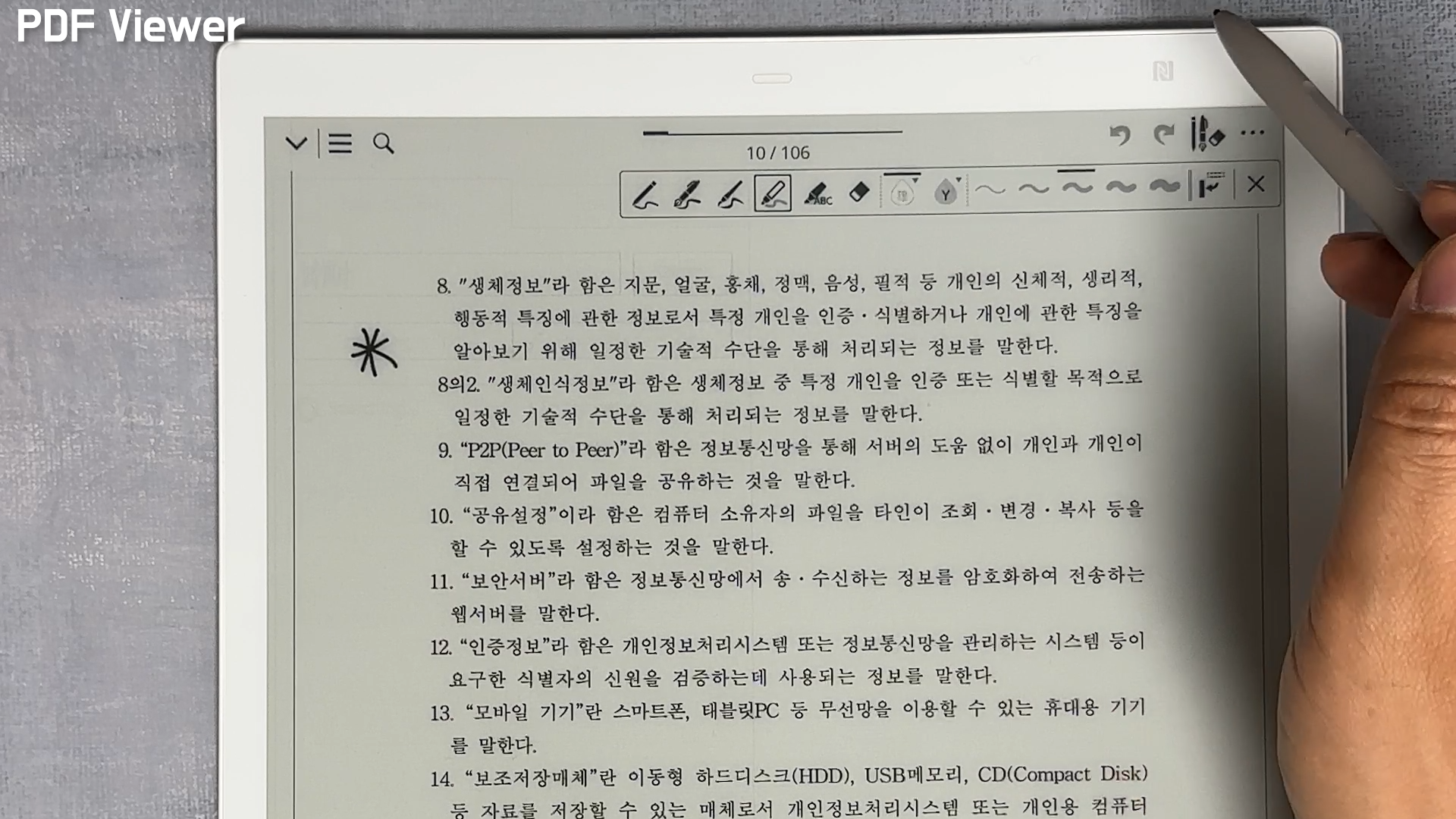
암기 용도의 펜도 지원하는데요 제가 색상을 Green으로 변경하고 특정 단어를 칠해 볼게요 그리고 빠져 나오면
이렇게 검은색으로 단어가 가려지게 됩니다. 눈 모양을 켜면 보이게되고 눈 모양을 끄면 다시 가려지게 됩니다.
눈 모양을 선택하지 않아도 펜으로 터치를 할때마다 변경됩니다.
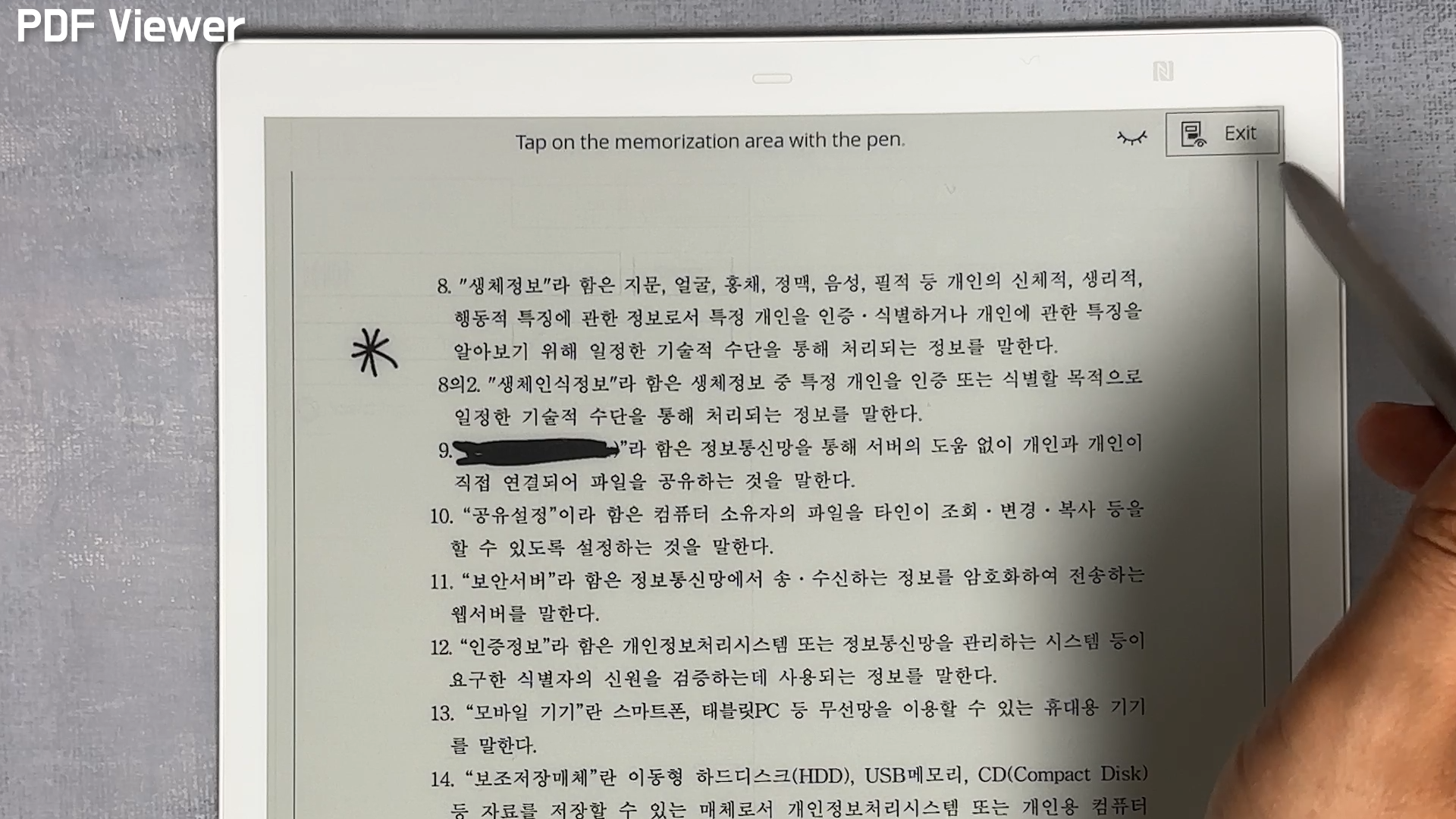
Highlight 기능도 녹색으로 표시하면 동일하게 사용가능합니다. 단어를 암기할때 사용하면 좋은 기능입니다.
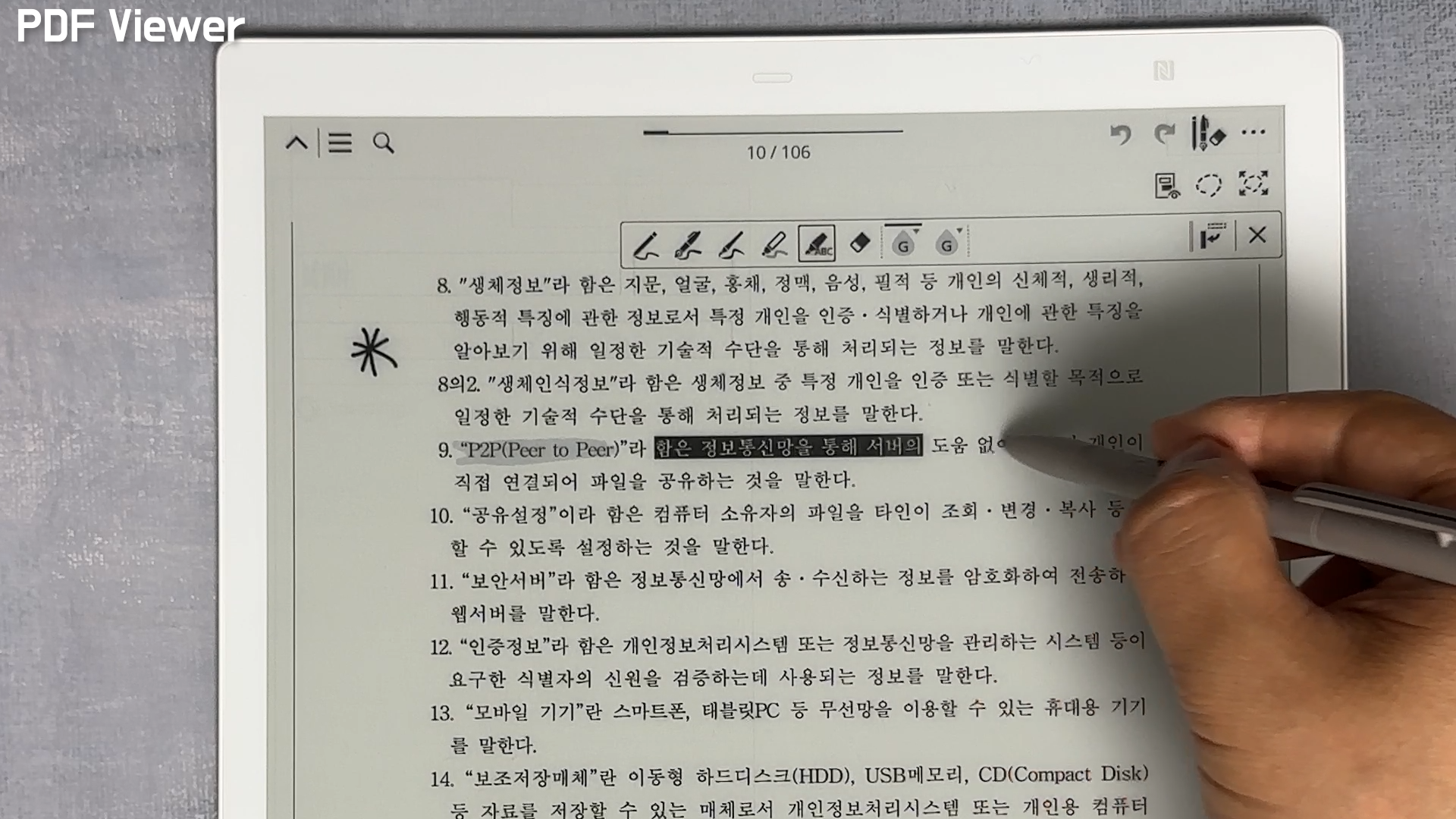
13인치 화면을 분할해서 한쪽에는 문서를 보고 반대쪽은 필기를해도 괜찮은 가독성을 보여줍니다.
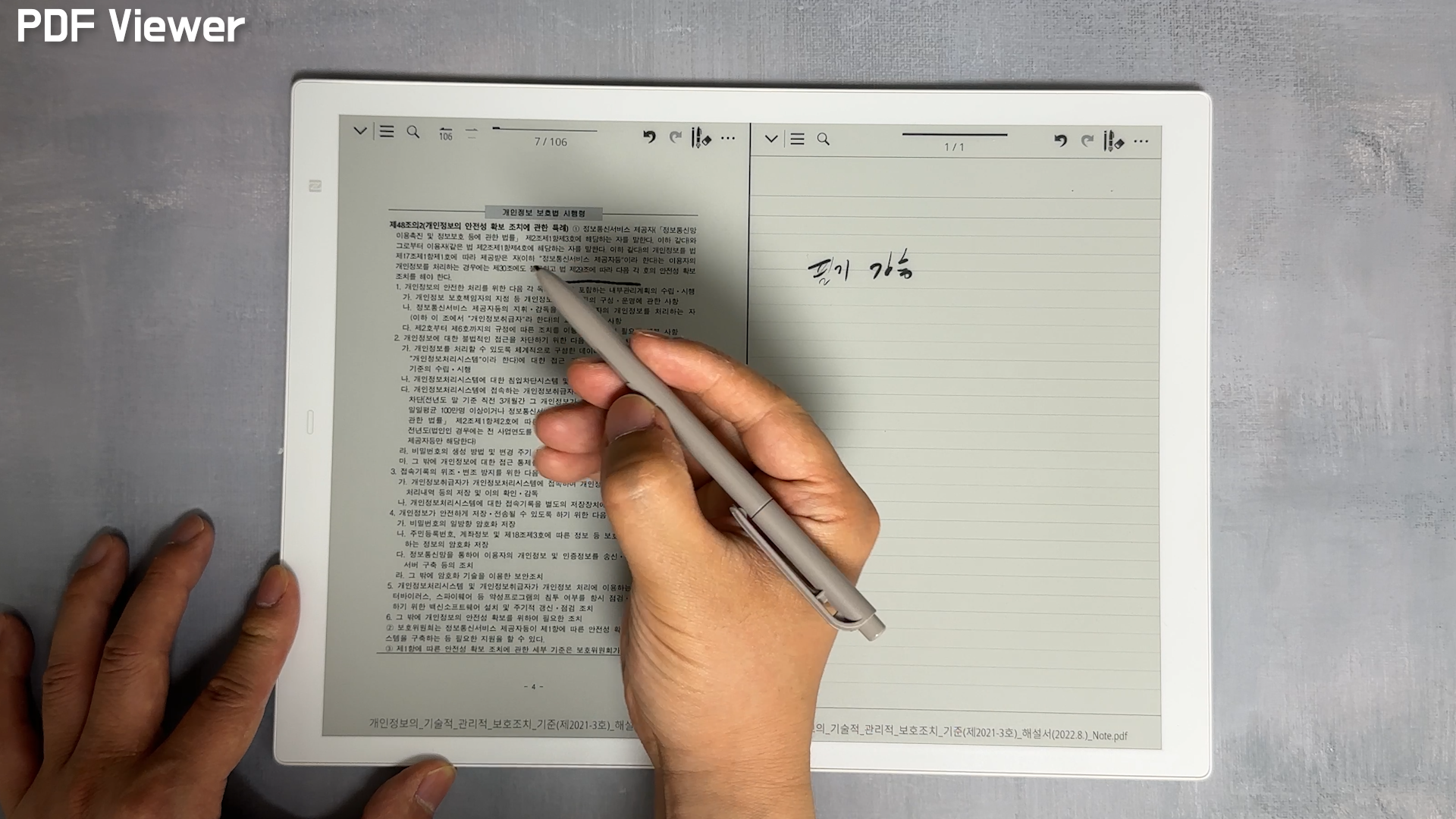
글씨가 좀 작다고 느껴지면 pinch-zoom을 사용해도 되고요

왼손잡이면 노트 위치를 변경해도 됩니다. 노트를 생성하면 폴더에 PDF 문서와 동일한 노트 파일이 생성됩니다.
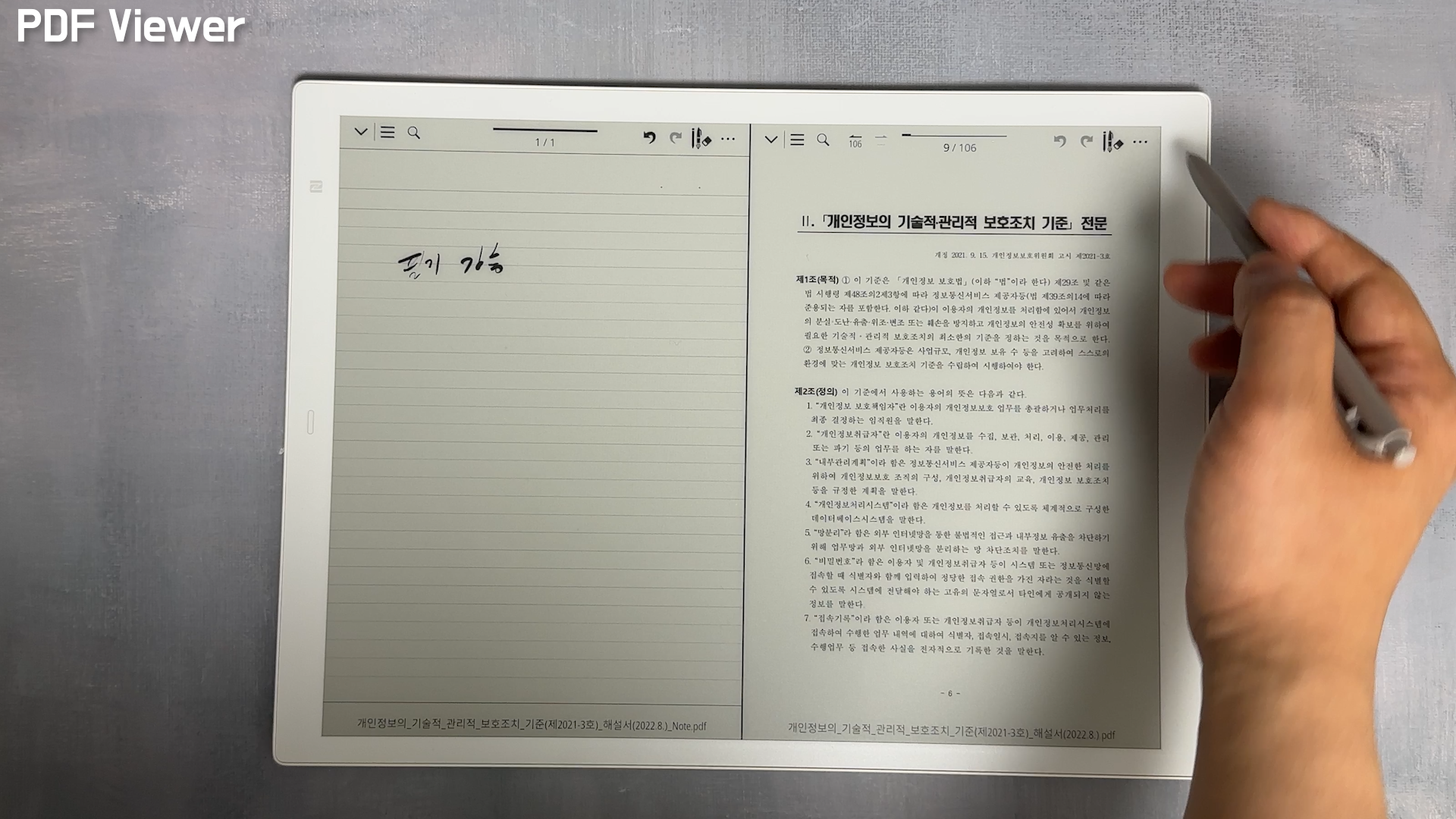
슬림 화면을 기본 이미지로 하거나 읽고 있는 문서로 지정할 수도 있습니다.
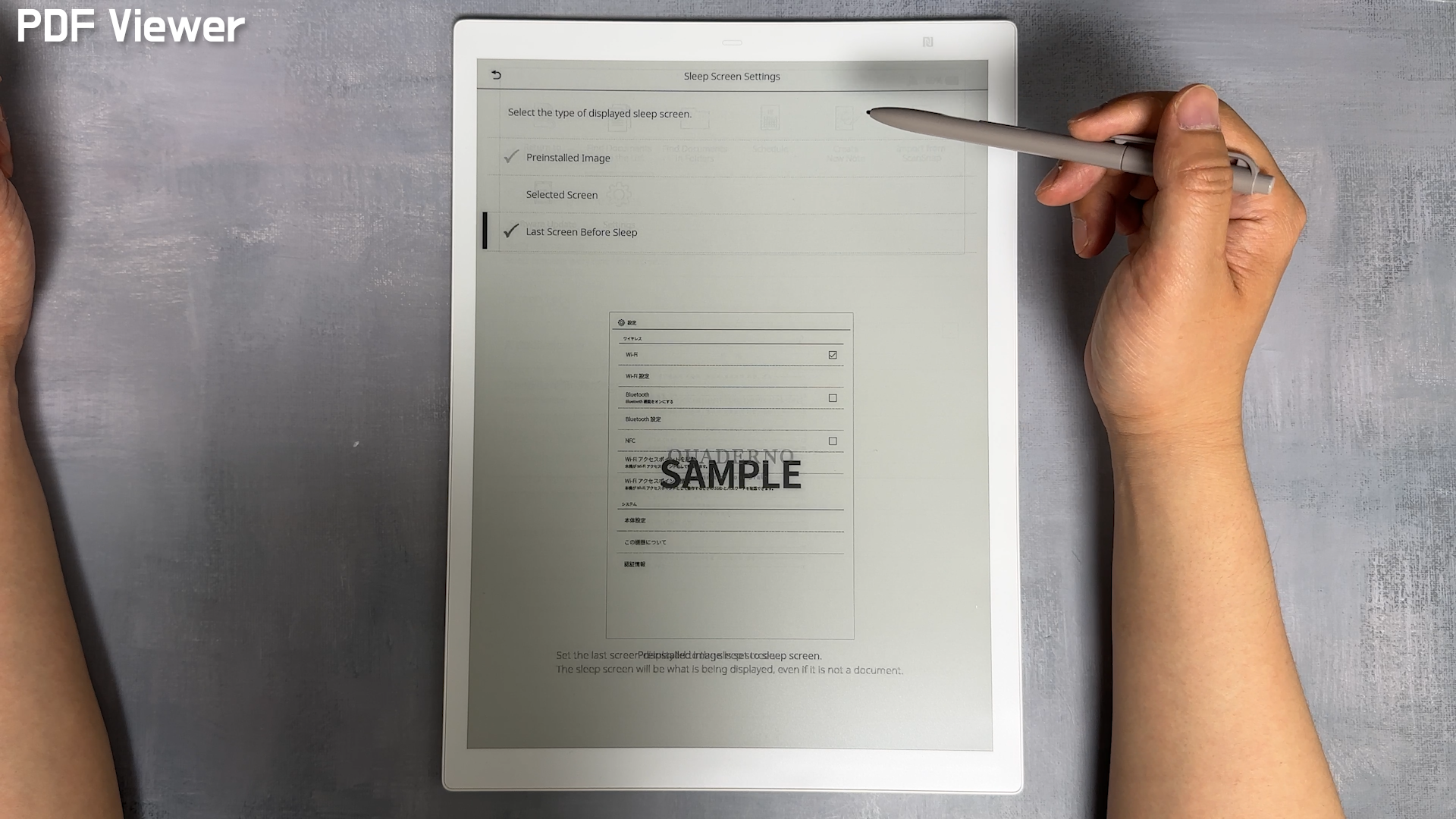
ONYX BOOX Tab X 제품과 펜 느낌도 비교해 드릴게요 기본 템플릿 외에도 웹사이트에서 다이어리를 제공해주고 있습니다. 그외에도 다양한 템플릿이 준비되어 있으니까 다운 받아서 사용해보세요

필압이 잘 보이는 붓펜으로 변경해서 동일하게 테스트를 해볼게요
느낌이 완전 다릅니다. 쿠아데르노 A4 2세대는 사각사각 거리는 필기감이 일품인데요 ONYX BOOX Tab X는 미끄러지는 필기감을 제공합니다. 필기감만 보면 후지쯔 제품이 압승입니다. 그 필기감 좋다는 리마커블2 보다 더 마찰력이 강한것 같습니다. 13인치 제품을 들고 다니면 얼마나 필기할지 모르겠지만 집에서만 사용한다면 이만한 제품이 없는 것 같네요
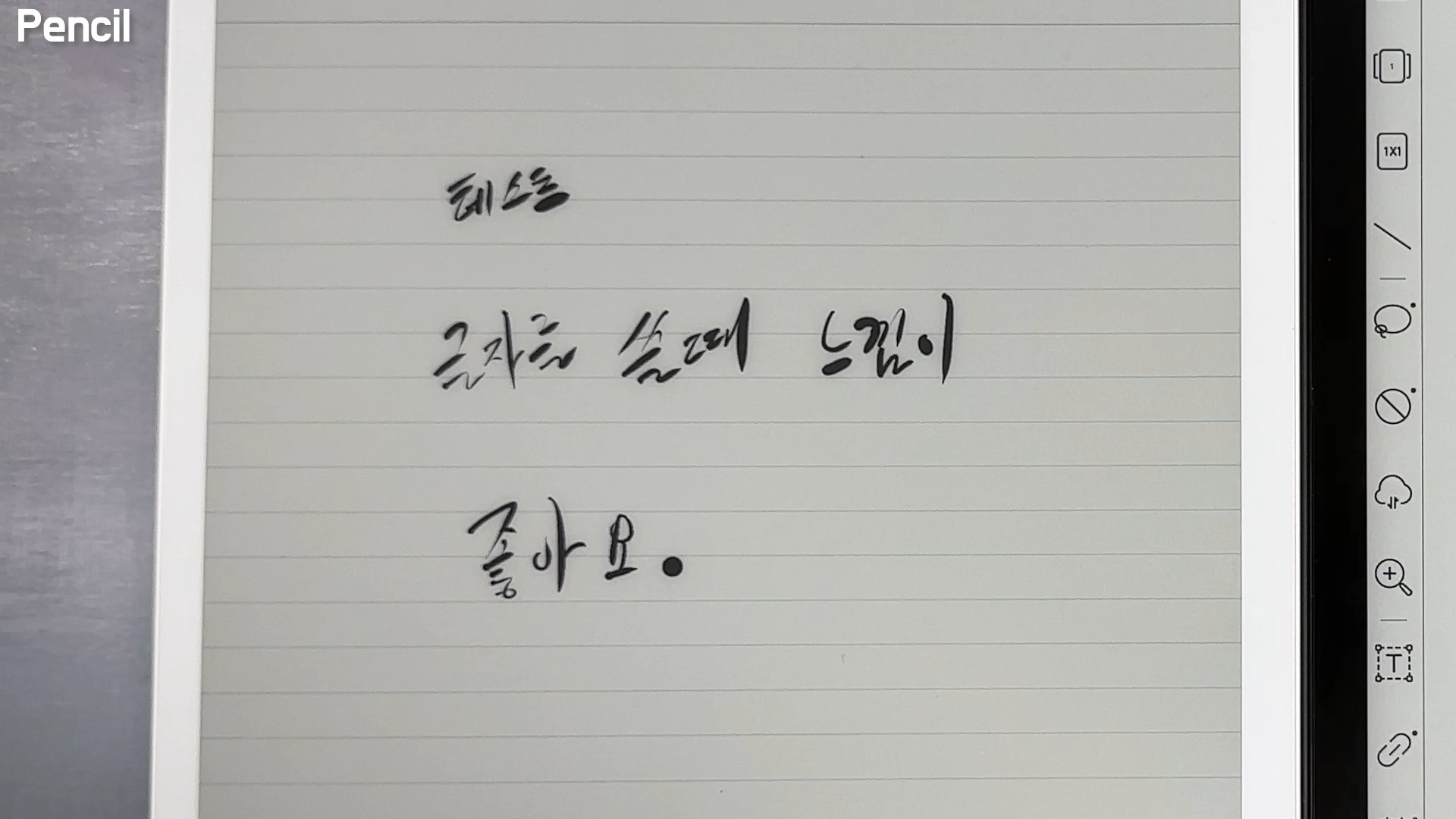
프린터 기능도 있는데요 QUADERNO PC App을 설치한 노트북에서 프린터를 이렇게 Ctrl+P로 하게되면 "Print to QUADERNO" 가상 프린터를 선택할 수 있습니다. 이걸로 프린터를 하게되면 디지털 페이퍼로 프린터가 됩니다.
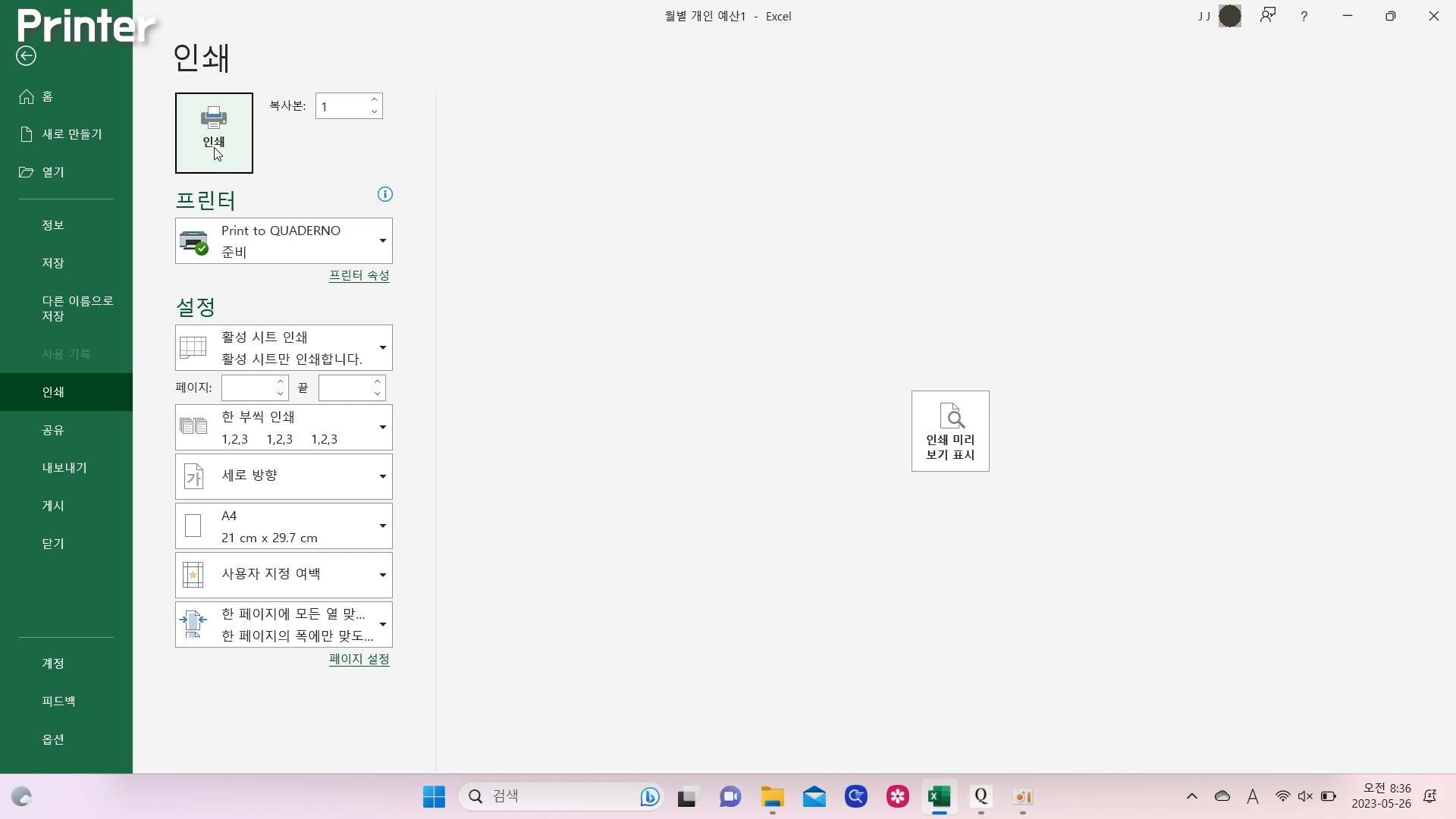
종이가 필요없는 휴대용 프린터가 생긴거죠 프린터 결과물은 이 정도입니다. A4 용지보다 살짝 작은데 PDF로 변환해서 디지털 페이퍼에 옮겨야되는 번거로움 없이 실제 프린터 사용하는 것처럼 빠르게 결과물을 얻을 수 있다는 장점이 있습니다.

저장 공간은 32GB를 내장해서 10,000개의 PDF파일 보존이 가능합니다.
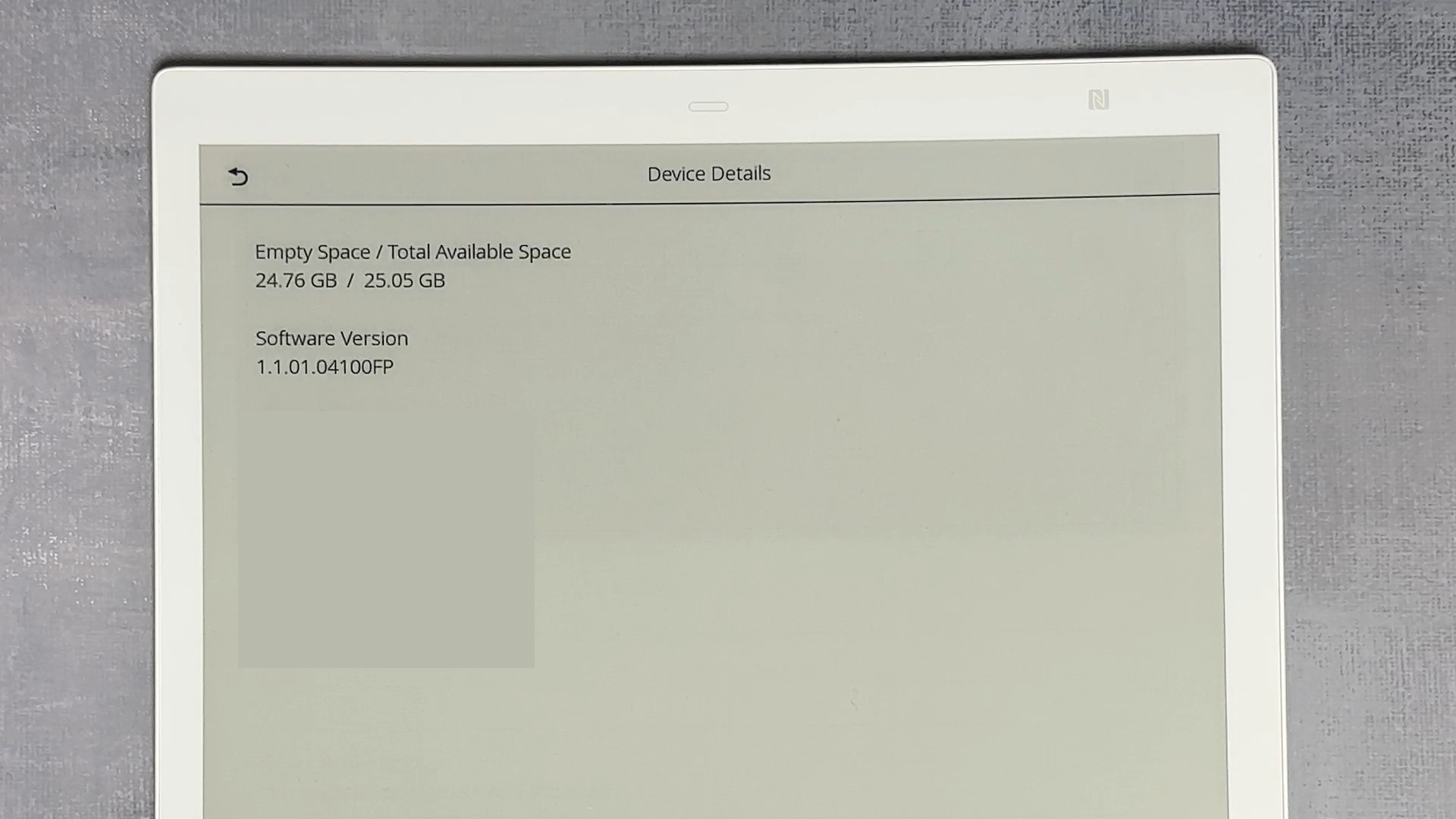
13인치 제품중에서는 가장 얇고 가벼운 후지쯔 쿠아데르노 A4 2세대 제품을 소개해 드렸습니다.
이 제품의 가장 큰 장점은 와콤 EMR 방식의 펜을 지원하는거죠 이 펜에 대해서 잘 모르는 분들은 쉽게 말해서 삼성 S펜을 사용하는 제품이라고 보면됩니다. 동일 디자인의 소니 DPT-RP1 제품과 비교하면 소니 제품은 와콤 EMR 방식이 아니라서 필압도 안 되고 예쁘게 글씨를 쓰기도 어렵습니다.
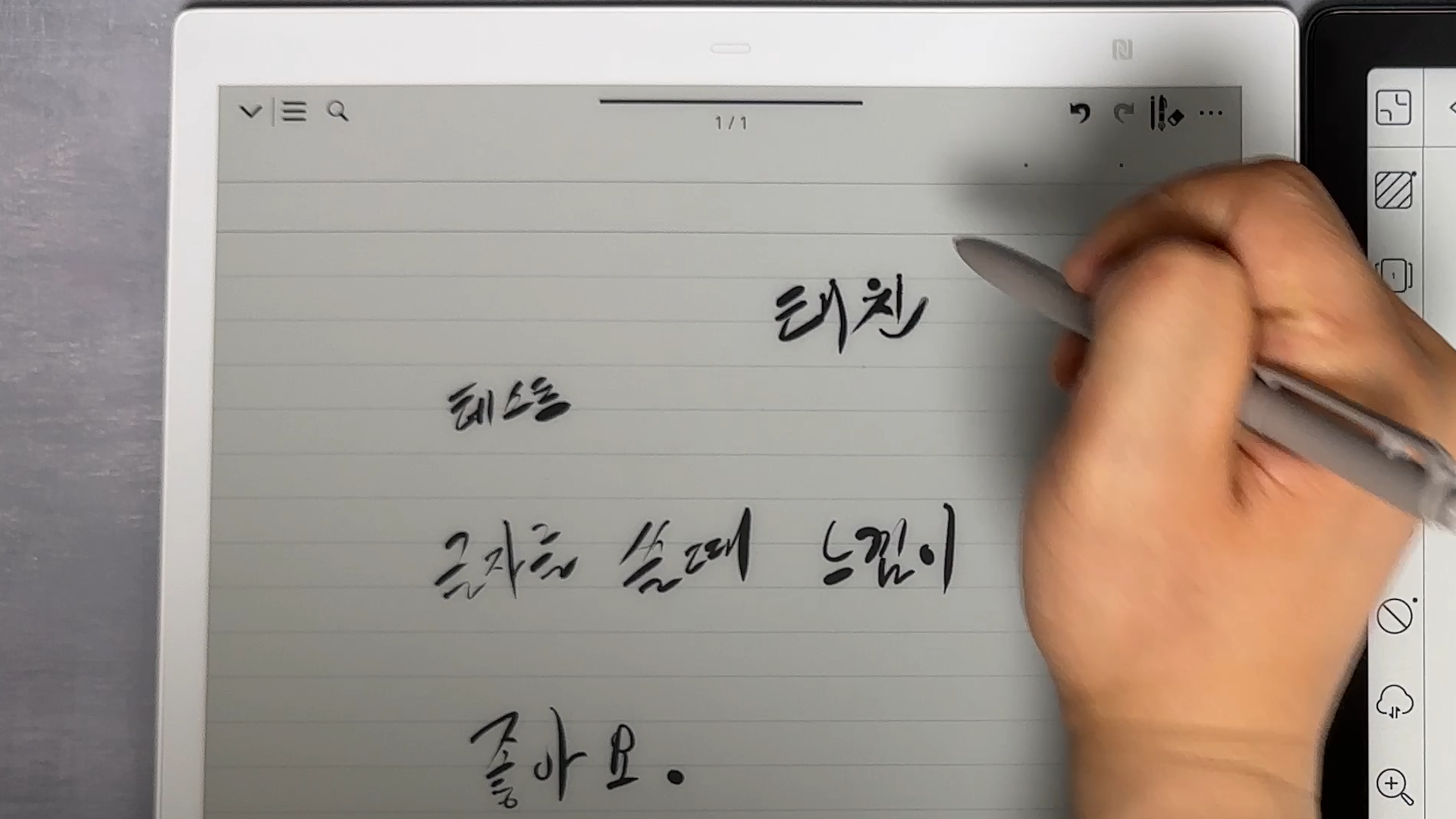
ONYX BOOX Tab X 제품은 국내 서점앱으로 e북을 볼 수 있다면 쿠아데르노 A4 제품은 오로지 PDF만 볼 수 있는 휴대용 디지털 페이퍼 제품이라고 보면 됩니다. 이미 e북 리더기 제품도 있고, 가벼운 13인치 크기에 PDF 용도로 사용할 분들에게 이 제품을 추천드립니다.
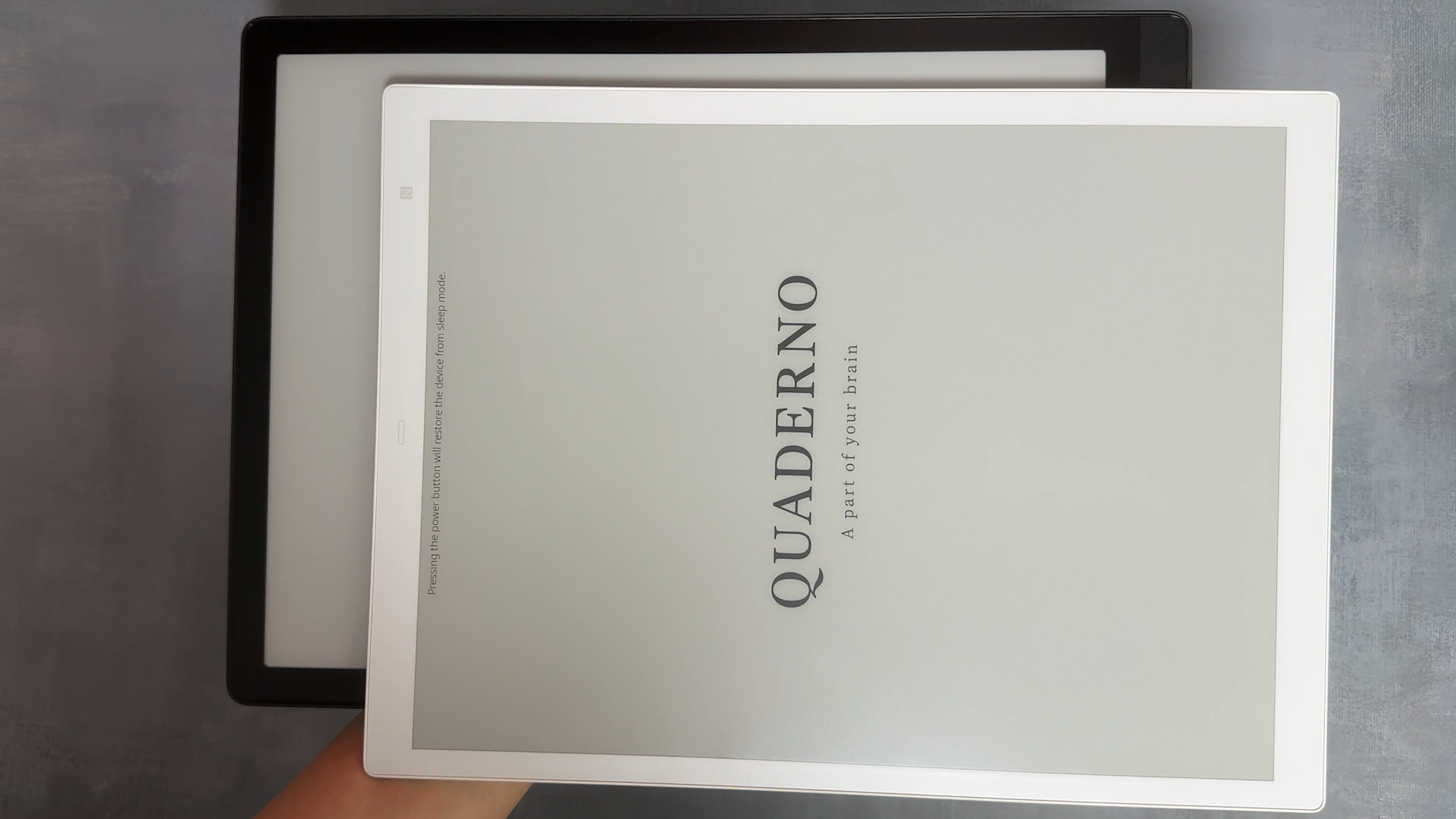
오늘 준비한 내용은 여기까지입니다.
다음에 또 봐요
'e북 친구들' 카테고리의 다른 글
| 교보 샘 7.8 Plus 2세대 펜 사용이 가능한 국산 이북 리더기 (4) | 2024.01.01 |
|---|---|
| 올 한해 출시된 이북 리더기 총 정리 (4) | 2023.12.24 |
| 스마트폰 디자인! 오닉스 북스 팔마! 하이센스 따라잡기 (1) | 2023.10.25 |
| [광고] 이노스페이스원 루나X 6인치 e북 리더기 신제품 출시 (2) | 2023.09.11 |
| 하이센스 하이리더 프로 eink 스마트폰 (0) | 2023.08.23 |





댓글